Kopiokoneen käyttöohje
|
|
|
- Lasse Lehtonen
- 9 vuotta sitten
- Katselukertoja:
Transkriptio
1 Käyttöohjeet Kopiokoneen käyttöohje Alkuperäisen asettaminen Kopiointi Vianmääritys Käyttäjän työkalut (kopiokoneen ominaisuudet) Huomautuksia Tekniset tiedot Lue tämä opas huolellisesti ennen laitteen käyttämistä. Laitteen turvallisen ja tarkoituksenmukaisen käytön varmistamiseksi tutustu kohtaan "Turvallisuustiedot" ennen laitteen käyttämistä.
2 Johdanto Oppaassa annetaan laitteen käyttöön ja huoltoon liittyviä ohjeita ja tietoja. Lue opas huolellisesti ennen laitteen käyttöönottoa turvallisuutesi varmistamiseksi. Säilytä se helposti saatavilla tulevaa käyttöä varten. Tärkeää Sisältöä voidaan muuttaa ilman ennakkoilmoitusta. Laitevalmistaja ei vastaa vahingoista, jotka aiheutuvat tämän laitteen virheestä, tallennetun tiedon menetyksestä tai tämän laitteen ja sen mukana toimitettujen käyttöoppaiden käytöstä. Varmista, että sinulla on aina varmuuskopio laitteelle tallennetuista tiedoista. Asiakirjoja tai tietoa voi kadota, jos laitteeseen tulee virhe tai vikatila. Valmistaja ei vastaa laitteella luoduista asiakirjoista tai käyttäjien tiedoista. Huomautuksia Kuvien laitteet voivat hieman poiketa omistamastasi laitteesta. Lisävarusteiden saatavuus vaihtelee maakohtaisesti. Saat lisätietoja jälleenmyyjältäsi. Laserturvallisuus: Laite täyttää luokan 1 laserlaitetta koskevat standardin IEC :2007 (EN :2007) vaatimukset. Laitteessa on yksi 9 milliwatin, nanometrin aaltoalueen AlGaInP-laserdiodi. Säteen hajontakulma on astetta pystysuunnassa ja 7 10 astetta vaakasuunnassa. Säteily on jatkuvaa (CW). Seuraava tekstikilpi on kiinnitetty laitteen taakse: Varoitus: Muiden kuin käyttöohjeessa mainittujen toimintojen käyttäminen tai säätäminen voi altistaa terveydelle haitalliselle säteilylle. Huomautuksia: Laitteiden mallinimiä ei ole luetella erikseen jatkossa. Tarkista laitteen tyyppi ennen tämän oppaan lukemista. (Lisätietoja, katso sivu 18 "Laitetyypit".) Tyyppi 1: 20 kopiota minuutissa (A4 K, 8½" 11" K) Tyyppi 2: 25 kopiota minuutissa (A4 K, 8½ 11 K) Mallien saatavuus vaihtelee maakohtaisesti. Saat lisätietoja jälleenmyyjältäsi. Ohjeessa käytetään kahdenlaisia mittayksiköitä. Metrijärjestelmä koskee tätä laitetta. Hyvän tulostuslaadun varmistamiseksi suosittelemme valmistajan alkuperäisen väriaineen käyttämistä. Emme vastaa vahingoista tai kustannuksista, jotka aiheutuvat muiden kuin valmistajan alkuperäisten varaosien käytöstä. Virtalähde V, 50/60Hz, 8A Kytke virtajohto yllä mainittuun virtalähteeseen. Lisätietoja virtalähteestä, katso sivu 99 "Virtaliitäntä".
3 SISÄLLYSLUETTELO Tämän laitteen käyttöoppaat...4 Huomautus... 5 Tärkeää... 5 Tietoja oppaasta...6 Symbolit...6 Lisävarusteiden nimet... 6 Turvallisuustiedot...7 Turvallisuus käytön aikana...7 Noudatettavat turvatoimet...7 VAROITUS- ja TÄRKEÄÄ-tarrojen sijainti...16 Laitetyypit Käyttöpaneeli Näyttö...21 Näytön lukeminen ja näppäinten käyttäminen Virran kytkeminen...23 Päävirran kytkeminen Virran kytkeminen Virran katkaiseminen Päävirran katkaiseminen Energian säästäminen Alkuperäisen asettaminen Alkuperäiset...27 Suositeltujen alkuperäisten koot ja painot Paperikoot, jotka tunnistetaan automaattisesti...28 Puuttuva kuva-alue...30 Alkuperäisten asettaminen...31 Alkuperäisen suunta...31 Alkuperäisten asettaminen valotuslasille...31 Alkuperäisten asettaminen syöttölaitteeseen Alkuperäisen koon määrittäminen, kun paperikasetti on valittu Alkuperäisen koon määrittäminen, kun on valittu ohisyöttötaso Kopiointi Perustoiminnot
4 Kopiointi ohisyöttötasolta Kopiokoneen toiminnot...48 Kuvan tummuuden säätäminen...48 Alkuperäisen tyypin määrittäminen Kopiopaperin valinta...49 Esiasetettu pienennys/suurennus...50 Zoomaus...52 Automaattinen pienennys/suurennus...53 Lajittelu Sarjojen määrän muuttaminen...56 Kaksipuoleinen tulostus...57 Yksipuoleinen yhdistetty Kaksipuoleinen yhdistetty...63 Sarjakopiot...66 ID-korttikopiointi Vianmääritys Laite ei toimi halutulla tavalla Laitteen ilmoitukset Jos kopioista ei tule selkeitä...73 Jos kopiointi ei onnistu haluamallasi tavalla Kun muisti on täynnä...76 Paperin lisääminen...78 Lisätietoja paperin lisäämisestä Paperin lisääminen paperikasetteihin...78 Tietyn suuntainen paperi tai kaksipuoleinen paperi...80 Väriaineen lisääminen Väriaineen käsittely...83 Väriaineen säilytys...84 Käytetty väriaine Väriaineen poistaminen Väriaineen asettaminen laitteeseen Käyttäjän työkalut (kopiokoneen ominaisuudet) Käyttäjän työkalujen käyttö (kopiokone)
5 Oletusasetusten muuttaminen...87 Käyttäjän työkalujen sulkeminen Käyttäjän työkaluilla muutettavat asetukset autom. pap.val./autom. p/s...89 Autom. kasetinvaihto...89 Alkuperäisen asetukset Kaksipuoleisuusasetus Suunta Sarjojen enimm.määrä Alkup. laskurin näyttö Mittasuhde...91 Valmis P/S-järj...92 Kaksipuoleisen reunat...92 Kääntävä lajittelu Käänt. lajitt: Aut. jatko...92 Kirjelomakkeen asetukset Huomautuksia Ohjeita ja vinkkejä Laitteen sijoittaminen Laitteen ympäristö Siirtäminen...98 Virtaliitäntä...99 Laitteen käyttö Laitteen ylläpito Valotuslasin puhdistaminen Valotuslasin kannen puhdistaminen Syöttölaitteen puhdistaminen Tekniset tiedot Yhdistelmäkaavio Lisätiedot HAKEMISTO
6 Tämän laitteen käyttöoppaat Seuraavissa käyttöoppaissa kuvataan laitteen käyttötavat. Tiettyä toimintoa koskevia tietoja löytyy käyttöoppaan asianomaisesta osasta. Laitteen mukana toimitetut oppaat ovat laitetyyppikohtaisia. PDF-oppaiden lukemiseen tarvitaan Adobe Acrobat Reader /Adobe Reader. Laitteen mukana toimitetaan kaksi cd-levyä: Cd-levy 1 "Operating Instructions" Cd-levy 2 "Printer and Scanner Drivers" Yleiset asetukset Laitteen yleiskatsaus, järjestelmäasetukset (paperikasetit, pääkäyttäjän työkalut ym.) ja vianmääritys. Verkko-opas Laitteen ja tietokoneiden asetukset verkkoympäristössä. Kopiokoneen käyttöohje (tämä käyttöopas) Kopiointitoiminnon käyttäminen ja vianmääritys. Tulostimen ja skannerin käyttöohje Tulostin- ja skanneritoimintojen käyttäminen, järjestelmäasetukset ja vianmääritys. 4
7 Huomautus Tärkeää Älä kopioi tai tulosta mitään sellaista kohdetta, jonka kopioiminen on laissa kielletty. Seuraavien kopiointi ja tulostaminen on yleensä kiellettyä: setelit, leimamerkit, arvopaperit, osakekirjat, pankkivekselit, shekit, passit ja ajokortit. Luettelo on ohjeellinen, ei kattava. Emme ota vastuuta luettelon täydellisyydestä tai oikeellisuudesta. Varmista epäselvissä tapauksissa kopioinnin tai tulostamisen laillisuus lakiasiantuntijalta. 5
8 Tietoja oppaasta Symbolit Oppaassa käytetään seuraavia symboleita: Ohjeiden noudattamatta jättäminen aiheuttaa vakavia vaaratilanteita (loukkaantumisvaara, hengenvaara). Lue tämän oppaan osa Turvallisuustiedot huolellisesti. Ohjeiden noudattamatta jättäminen aiheuttaa vaaratilanteita (lievä loukkaantumisvaara, omaisuusvahingot). Lue tämän oppaan osa Turvallisuustiedot huolellisesti. * Yllä olevat huomautukset koskevat omaa turvallisuuttasi. Ohjeen noudattamatta jättäminen voi aiheuttaa paperitukoksia, alkuperäisten vahingoittumisen tai tietojen häviämisen. Lue ohjeet huolellisesti. Lue tai tee ennen laitteen käyttämistä. Huomautuksia laitteen käyttämisestä tai ohjeita vikatilanteeseen. Lukuarvorajoja, toimintoja joita ei voida käyttää samanaikaisesti tai olosuhteita, joissa tiettyä toimintoa ei voida käyttää lainkaan. Viite tai viittaus. [ ] Laitteen näytön tai käyttöpaneelin näppäimien nimet. Lisävarusteiden nimet Lisävarusteeseen viitataan käyttöohjeessa nimellä: Automaattinen syöttölaite Syöttölaite 6
9 Turvallisuustiedot Kun käytät laitetta, noudata aina seuraavia ohjeita. Turvallisuus käytön aikana Käyttöohjeessa käytetään seuraavia symboleja: Ohjeiden noudattamatta jättämisestä voi seurata vakava loukkaantuminen tai hengenvaara. Ohjeiden noudattamatta jättämisestä voi seurata loukkaantuminen tai omaisuusvahinko. Noudatettavat turvatoimet Tässä kuvataan laitetta käytettäessä noudatettavat turvatoimet. Laitteen käyttöympäristö Tässä käsitellään laitteen käyttöympäristön turvallisuusnäkökohtia. Älä käytä helposti syttyviä suihkeita tai liuottimia laitteen läheisyydessä. Ohjeen noudattamatta jättämisestä voi seurata tulipalo tai sähköisku. Älä aseta maljakoita, kasveja, mukeja, lääkkeitä, pieniä metalliesineitä tai vettä tai muita nesteitä sisältäviä astioita laitteen päälle tai lähelle. Nesteiden tai vieraiden esineiden joutumisesta laitteeseen voi seurata tulipalo tai sähköisku. Suojaa laite kosteudelta ja pölyltä. Laitteeseen päässeestä pölystä ja kosteudesta voi seurata tulipalo tai sähköisku. Älä sijoita laitetta epävakaalle tai kaltevalle alustalle. Laitteen kaatuminen aiheuttaa loukkaantumisvaaran. 7
10 Älä aseta laitteen päälle raskaita esineitä. Laite voi kaatua ja aiheuttaa loukkaantumisvaaran. Laitteen käyttötilan tulee olla riittävän tilava ja hyvin tuuletettu. Hyvä tuuletus on tärkeää varsinkin silloin, kun laitetta käytetään paljon. Laitetta ei voi sijoittaa tiloihin, joiden ilma on suolapitoista tai sisältää syövyttäviä kaasuja. Laitetta ei myöskään saa sijoittaa tiloihin, joissa käsitellään kemikaaleja (kuten laboratorioon). Laitteeseen voi tulla toimintahäiriöitä. Älä tuki laitteen tuuletusaukkoja. Laitteen sisäosat voivat ylikuumentua ja aiheuttaa tulipalon. Virtajohtojen ja -pistokkeiden käsittely Tässä kerrotaan virtajohtojen ja -pistokkeiden turvallisesta käsittelystä. Älä käytä muita kuin tämän oppaan etukannen sisäpuolella mainittuja virtalähteitä. Ohjeen noudattamatta jättämisestä voi seurata tulipalo tai sähköisku. Käytä vain ilmoitettuja taajuuksia. Ohjeen noudattamatta jättämisestä voi seurata tulipalo tai sähköisku. Älä käytä haaroitettuja sovittimia. Ohjeen noudattamatta jättämisestä voi seurata tulipalo tai sähköisku. Älä käytä jatkojohtoja. Ohjeen noudattamatta jättämisestä voi seurata tulipalo tai sähköisku. 8
11 Älä käytä vaurioituneita, rikkinäisiä tai muutettuja virtajohtoja. Älä myöskään käytä painavien esineiden alle jääneitä, voimakkaasti taipuneita tai vedettyjä virtajohtoja. Ohjeen noudattamatta jättämisestä voi seurata tulipalo tai sähköisku. Älä koske virtapistokkeen piikkeihin metalliesineellä. Tulipalon ja sähköiskun vaara. Laitteen mukana toimitettua virtajohtoa saa käyttää vain tämän laitteen kanssa. Älä käytä sitä muiden laitteiden kanssa. Ohjeen noudattamatta jättämisestä voi seurata tulipalo tai sähköisku. Virtajohdon käsittely märillä käsillä on vaarallista. Sähköiskun vaara. Jos virtajohto on vaurioitunut ja sen sisäosat ovat näkyvissä tai rikkoutuneet, ota yhteys huoltoedustajaan. Vialliset virtajohdot voivat aiheuttaa tulipalon tai sähköiskun. Pistoke on irrotettava pistorasiasta ainakin kerran vuodessa ja tarkistettava, ettei seuraavia asioita esiinny: Pistokkeessa on palamisjälkiä. Pistokkeet piikit ovat vääntyneet. Jos pistokkeessa on jokin edellä mainituista vioista, älä käytä sitä vaan ota yhteyttä jälleenmyyjään tai huoltoon. Pistokkeen käyttö saattaa aiheuttaa tulipalon tai sähköiskun. 9
12 Pistoke on irrotettava pistorasiasta ainakin kerran vuodessa ja tarkistettava, ettei seuraavia asioita esiinny: Virtajohdon sisällä olevat kaapelit ovat näkyvillä, vaurioituneet tms. Virtajohdon päällysteessä on halkeama tai painauma. Kun virtajohtoa taivuttelee, laite sammuu ja menee takaisin päälle. Virtajohto kuumenee paikoitellen. Virtajohto on vahingoittunut. Jos virtajohdossa on jokin edellä mainituista vioista, älä käytä sitä vaan ota yhteyttä jälleenmyyjään tai huoltoon. Virtajohdon käyttö saattaa aiheuttaa tulipalon tai sähköiskun. Varmista, että virtajohdon pistoke on työnnetty kunnolla pistorasiaan. Vain osittain pistorasiassa olevat pistokkeet aiheuttavat epävakaan kytkennän, joka voi kuumentua vaarallisesti. Jos laitetta ei aiota käyttää useaan päivään tai pidempään ajanjaksoon, irrota virtajohto pistorasiasta. Kun irrotat virtajohdon pistorasiasta, vedä aina pistokkeesta äläkä johdosta. Johdosta vetäminen voi vahingoittaa virtajohtoa. Vialliset virtajohdot voivat aiheuttaa tulipalon tai sähköiskun. Irrota pistoke pistorasiasta ja puhdista pistokkeen piikit ja piikkejä ympäröivä alue vähintään kerran vuodessa. Pölyn kerääntyminen pistokkeeseen voi aiheuttaa tulipalon. Kun huollat laitetta, irrota aina virtajohto pistorasiasta. Päälaitteen käsittely Tässä kuvataan päälaitetta käsiteltäessä noudatettavat turvatoimet. 10
13 Sijoita laite mahdollisimman lähelle pistorasiaa. Näin voit irrottaa virtajohdon pistorasiasta nopeasti hätätilanteessa. Jos laitteesta tulee savua tai hajua tai laite toimii muuten oudosti, sammuta laite välittömästi päävirtakytkimestä. Irrota sitten pistoke pistorasiasta. Ota yhteys huoltoon ja ilmoita ongelmasta. Älä käytä laitetta. Ohjeen noudattamatta jättämisestä voi seurata tulipalo tai sähköisku. Jos laitteen sisään joutuu metalliesineitä tai nesteitä, sammuta laite välittömästi päävirtakytkimestä. Irrota sitten pistoke pistorasiasta. Ota yhteys huoltoon ja ilmoita ongelmasta. Älä käytä laitetta. Ohjeen noudattamatta jättämisestä voi seurata tulipalo tai sähköisku. Älä koske laitteeseen ukonilmalla. Sähköiskun vaara. Seuraavassa käsitellään laitteen pakkausmuovien varoituksia. Pidä kaikki laitteen mukana toimitetut muovit (pussit ym.) poissa lasten ulottuvilta. Tukehtumisvaara. Irrota virtajohto pistorasiasta ennen laitteen siirtämistä. Kun siirrät laitetta, varmista, ettei virtajohto jää laitteen alle ja vaurioidu. Ohjeiden noudattamatta jättämisestä voi seurata tulipalo tai sähköisku. Jos siirrät laitetta, johon on asennettu lisäpaperikasetti, älä työnnä päälaitteen yläosasta. Paperikasetti saattaa irrota ja aiheuttaa loukkaantumisvaaran. Kun laite on siirretty, säädä sen asento oikeaksi pyörämekanismien avulla. Jos laite pääsee liikkumaan tai kaatumaan, se voi aiheuttaa loukkaantumisvaaran. 11
14 Jos laitteeseen on asennettu lisäpaperikasetteja, vedä aina vain yksi kerrallaan ulos, kun lisäät paperia ja selvität paperitukoksia. Laitteen yläpintojen painaminen voimakkaasti alaspäin voi aiheuttaa toimintahäiriöitä tai loukkaantumisriskin. Jos laitetta pitää nostaa (esimerkiksi toiseen kerrokseen siirtämistä varten), ota yhteys huoltoon. Älä nosta laitetta ilman huoltohenkilöstön apua. Jos laite kaatuu tai putoaa, se vaurioituu ja siihen voi tulla toimintahäiriöitä. Loukkaantumisvaara. Laitteen siirtäminen on sallittua ainoastaan koulutetulle huoltohenkilöstölle. Älä siirrä laitetta itse. Älä katso suoraan laitteen lamppuun. Näkösi voi vahingoittua. Älä pidä kiinni käyttöpaneelista laitetta siirrettäessä. Käyttöpaneeli saattaa vaurioitua tai siihen voi tulla toimintahäiriö. Loukkaantumisvaara. Suojaa laite kosteudelta ja kosteilta sääoloilta, esimerkiksi vesi- tai lumisateelta. Ajattele ympäristöystävällisesti: älä hävitä laitetta tai käytettyjä tarvikkeita yhdyskuntajätteen mukana. Valtuutettu edustaja voi huolehtia hävityksestä. Pidä kädet loitolla saranoista ja valotuslasista, kun lasket syöttölaitetta. Loukkaantumisvaara. Laitteen sisäosien käsittely Tässä kuvataan laitteen sisäosia käsiteltäessä noudatettavat varotoimet. 12
15 Älä irrota muita kuin tässä oppaassa mainittuja kansia tai ruuveja. Laitteen sisällä on korkeajänniteosia, joista voi saada sähköiskun ja laserosia, jotka voivat vahingoittaa silmiä. Ota yhteys myynti- tai huoltoedustajaan, jos laitteen sisäosat tarvitsevat huoltoa, säätöä tai korjausta. Älä yritä purkaa laitetta osiin tai muokata laitetta. Voit saada palovammoja tai sähköiskun. Huomaa, että laitteen sisällä olevat laserosat voivat aiheuttaa pysyvän näön menetyksen. Jotkin laitteen sisällä olevista osista kuumenevat voimakkaasti. Ole varovainen, kun poistat paperitukosta. Varomaton käsittely voi aiheuttaa palovammoja. Laitteen sisäpuoli voi kuumentua voimakkaasti. Älä koske osiin, jotka on merkitty kuumasta pinnasta varoittavalla tarralla. Loukkaantumisvaara. Varo sormiasi kun poistat paperitukoksia. Varo sormiasi, kun täytät paperikasettia. Kun laite on käynnissä, paperin siirtotelat pyörivät. Laitteeseen on asennettu suojalaite turvallisen käytön varmistamiseksi. Vältä kuitenkin laitteeseen koskemista, kun se on käynnissä. Loukkaantumisvaara. Jos laitteen sisäosaa ei puhdisteta säännöllisesti, laitteen sisälle kertyy pölyä. Pöly voi syttyä palamaan ja laitteeseen voi tulla toimintahäiriöitä. Lisätietoja laitteen sisäosien puhdistuksesta ja sen kustannuksista saat myynti- ja huoltoedustajalta. Tarvikkeiden käsittely Tässä kuvataan tarvikkeita käsiteltäessä noudatettavat varotoimet. 13
16 Älä hävitä väriainetta (uutta tai käytettyä) tai väriainesäiliötä polttamalla. Palovammavaara. Väriaine syttyy joutuessaan kosketuksiin avotulen kanssa. Älä säilytä väriainetta (uutta tai käytettyä) tai väriainesäiliötä avotulen läheisyydessä. Tulipaloja palovammavaara. Väriaine syttyy joutuessaan kosketuksiin avotulen kanssa. Älä hävitä käytettyä väriainetta polttamalla. Väriainepöly voi syttyä joutuessaan kosketuksiin avotulen kanssa. Älä siivoa kaatunutta (edes käytettyä) väriainetta imurilla. Väriaine voi leimahtaa imurin sähkökytkentöjen kipinästä. Kipinäpurkauksilta suojattua pölynimuria voidaan käyttää. Lakaise väriaine lattialta rauhallisesti kokoon ja pyyhi loput märällä liinalla. Seuraavassa käsitellään laitteen pakkausmuovien varoituksia. Pidä kaikki laitteen mukana toimitetut muovit (pussit ym.) poissa lasten ulottuvilta. Tukehtumisvaara. Älä murskaa tai purista väriainesäiliötä. Vuotanut väriaine voi tahria ihoa, vaatteita tai kalusteita tai väriainetta voi joutua suuhun. Säilytä väriaineet (uudet ja käytetyt), väriainesäiliöt ja väriaineen kanssa kosketuksissa olleet osat poissa lasten ulottuvilta. Jos hengität väriainetta tai käytettyä väriainetta, kurlaa runsaalla vedellä ja mene raittiiseen ilmaan. Hakeudu tarvittaessa lääkäriin. Jos väriainetta joutuu silmiin, huuhtele silmät välittömästi runsaalla vedellä. Hakeudu tarvittaessa lääkäriin. 14
17 Jos nielet vahingossa väriainetta, juo heti runsaasti vettä. Hakeudu tarvittaessa lääkäriin. Varo tahrimasta vaatteitasi väriaineeseen, kun poistat paperitukosta tai vaihdat värikasettia. Jos tahrit vaatteesi väriaineeseen, pese tahriintunut alue kylmällä vedellä. Kuuma vesi kiinnittää väriaineen kankaaseen, jolloin tahraa ei voi poistaa. Varo tahrimasta ihoasi väriaineeseen, kun poistat paperitukosta tai vaihdat värikasettia. Jos tahrit ihoasi väriaineeseen, pese alue huolellisesti saippualla ja vedellä. Älä tulosta nidotuille arkeille, alumiinifoliolle, hiilikopiopaperille tai sähköä johtavalle paperille. Tulipalovaara. 15
18 VAROITUS- ja TÄRKEÄÄ-tarrojen sijainti Laitteessa on VAROITUS- ja TÄRKEÄÄ-tarrat alla osoitetuissa kohdissa. Noudata tarrojen ohjeita ja käsittele laitetta ilmoitetulla tavalla turvallisuussyistä. 1 CUA Laite on kuuma. Varo kuumia osia paperitukosta poistaessasi. 16
19 2 CUA Varo sormiasi ohisyöttötason sivuilla olevien pyörivien osien lähellä. Osia pitää varoa kun tulostetaan tai kopioidaan ohisyöttötasolta, päävirta kytketään päälle tai paprintukosta poistetaan. 17
20 Laitetyypit Laitteesta on kaksi kopiointinopeudeltaan erilaista mallia. Voit tarkistaa oman mallisi tämän oppaan etukannen sisäpuolelta. Tyyppi 1 Tyyppi 2 Kopiointinopeus 20 sivua minuutissa (A4, 8 1 / 2 " 11 " ) 25 sivua minuutissa (A4, 8 1 / 2 " 11 " ) 18
21 Käyttöpaneeli CUA [Kopiokone]-näppäin Ota kopiointitoiminto käyttöön painamalla tätä. 2. [Yhdistelmä/Sarja] Tee yhdistelmä- tai sarjakopioita. s.60 "Yksipuoleinen yhdistetty" s.63 "Kaksipuoleinen yhdistetty" s.66 "Sarjakopiot" 3. [Kaksipuoleinen]-näppäin Tekee kaksipuoleisia kopioita. Katso s.57 "Kaksipuoleinen tulostus". 4. [ID-kortti]-näppäin Kopioi ID-kortin molemmat puolet samalle sivulle. 5. Näytön kuvakkeet Virheet ja laitteen tila. : Virheen merkkivalo Katso Yleiset asetukset. : Lisää väriä Katso s.83 "Väriaineen lisääminen". : Lisää paperia Katso s.78 "Paperin lisääminen". 6. Näyttö Laitteen toimintatila ja ilmoitukset. 7. Selausnäppäimet Kohteiden valitseminen. 19
22 [ ]: selaa ylöspäin [ ]: selaa alaspäin [ ]: selaa oikealle [ ]: selaa vasemmalle Katso s.22 "Näytön lukeminen ja näppäinten käyttäminen". 8. [Nollaus]-näppäin Tyhjennä nykyiset asetukset. 9. [Käyttäjän työkalut/laskuri] -näppäin Vaihda oletus- tai käyttöasetuksia. 10. Virran merkkivalo Syttyy, kun painetaan käyttökytkintä ja laite on toimintatilassa. 11. Päävirran merkkivalo Palaa, kun virta on kytketty päälle. Älä sammuta laitetta päävirtakytkimestä, kun virran merkkivalo palaa tai vilkkuu. Laitteen muisti voi vahingoittua. s.23 "Virran kytkeminen" 12. Käyttökytkin Laite siirtyy toimintatilaan, kun painetaan käyttökytkintä. Virran merkkivalo syttyy. Kytke käyttövirta pois päältä painamalla näppäintä uudelleen. Painike ei toimi skannauksen aikana tai oletusasetuksia muutettaessa. s.23 "Virran kytkeminen" 13. Tietojen vastaanoton merkkivalo Merkkivalo vilkkuu, kun tulostin vastaanottaa tietoja tietokoneelta tai tulostettaessa. Palaa, kun laite valmistautuu tulostukseen. 14. [Lajittele]-näppäin Lajittelee kopiot automaattisesti. 15. [Vaaleampi]/[tummempi]-näppäimet Paina muuttaaksesi kuvan tummuutta. Kuvan tummuutta voidaan säätää viidellä asteella vaaleasta tummaan. 16. [Alkuperäinen]-näppäin Valitse alkuperäisen tyyppi: [Alkuperäinen 1 (teksti)] tai [Alkuperäinen 2 (kuva)]. Kun alkuperäisen tyyppi on valittu, vastaava merkkivalo palaa. 20
23 17. Valintanäppäimet Vastaavat näytön kohteita. Paina kohteen valitsemiseksi. 18. [Poistu]-näppäin Peruuta toiminto tai palaa edelliseen näyttöön. 19. [OK]-näppäin Hyväksy valittu kohde tai syötetty numero. 20. Numeronäppäimet Syötä numeroita. 21. [Aloita]-näppäin Käynnistä kopiointi, tulostus tai skannaus. 22. [Tyhjennä/Seis]-näppäin Tyhjennä: Tyhjentää syötetyn numeron. Seis: Pysäyttää käynnissä olevan kopiointi-, skannaus- tai tulostustyön. Näyttö Tässä osassa kerrotaan, miten näyttöä luetaan ja miten valintanäppäimiä käytetään kopioinnin aloitusnäytöllä. Kun laite kytketään päälle, kopiointinäyttö aukeaa oletuksena. Kopioinnin aloitusnäyttö FI CUA Toimintatila tai viestit 2. Tässä näytetään viestit ja valittu paperikasetti. Valittuna olevat näytetään suluissa. 3. Valittu kopiomäärä. 4. Käyttäjän määrittämät pienennys/suurennussuhteet. 21
24 Näytön lukeminen ja näppäinten käyttäminen Tässä osassa kerrotaan, miten näyttöä luetaan ja miten valintanäppäimiä käytetään kopioinnin aloitusnäytöllä. Kun laite kytketään päälle, kopiointinäyttö aukeaa oletuksena FI CUA Valintanäppäimet Vastaavat näytön alareunassa olevia kohtia. Esimerkki: Kopioinnin aloitusnäyttö Kun oppaassa lukee "paina [100 %]", paina vasemmanpuoleista valintanäppäintä. Kun oppaassa lukee "Paina [P/S]", paina keskimmäistä valintanäppäintä. Kun oppaassa lukee "paina [Auto P/S]", paina oikeanpuoleista valintanäppäintä. 2. [Poistu]-näppäin Peruuta toiminto tai palaa edelliseen näyttöön. 3. [OK]-näppäin Hyväksy valittu kohde tai syötetty numero. 4. Selausnäppäimet Siirrä kohdistinta eri suuntiin askel kerrallaan. Kun oppaassa käytetään näppäimiä [ ][ ][ ][ ], paina laitteen vastaavaa näppäintä. 22
25 Virran kytkeminen Laitteessa on kaksi virtakytkintä. Käyttökytkin (käyttöpaneelin oikeassa reunassa) Ota laite käyttöön painamalla käyttökytkintä. Kun laite on lämmennyt, voit käyttää sitä. Päävirtakytkin (laitteen vasemmalla sivulla) Kun virta katkaistaan päävirtakytkimestä, virran merkkivalo käyttöpaneelissa oikealla sammuu. Päävirtakytkin katkaisee laitteesta virran kokonaan. Laite sammuttaa paneelin tai virran itsestään, jos sitä ei käytetä tietyn ajan kuluessa. Katso Yleiset asetukset. Päävirran kytkeminen 1. Varmista, että virtajohto on kytketty kunnolla pistorasiaan. 2. Käynnistä laite päävirtakytkimestä. Päävirran merkkivalo syttyy. CUA103 Älä katkaise virtaa pääkytkimestä heti sen jälkeen, kun olet kytkenyt sen päälle. Muisti voi vaurioitua, mistä seuraa toimintahäiriöitä. Virran kytkeminen 1. Paina käyttökytkintä. Virran merkkivalo syttyy. 23
26 CUA104 Jos laite ei käynnisty käyttökytkimestä, tarkista onko päävirtakytkin päällä. Jos päävirtakytkin on pois päältä, laita se päälle. Virran katkaiseminen 1. Paina käyttökytkintä. Virran merkkivalo sammuu. CUA104 Kun käyttökytkintä painetaan, sen merkkivalo ei sammu vaan jää vilkkumaan seuraavissa tapauksissa: Tiedonsiirto ulkoisen laitteen kanssa on kesken. Päävirran katkaiseminen Älä katkaise virtaa päävirtakytkimestä, kun virran merkkivalo palaa tai vilkkuu. Muisti voi vahingoittua. 24
27 Muista katkaista virta pääkytkimestä, ennen kuin irrotat pistokkeen pistorasiasta. Muuten muisti voi vaurioitua. 1. Tarkista, että virran merkkivalo ei pala. 2. Katkaise virta päävirtakytkimestä. Päävirran merkkivalo sammuu. Energian säästäminen Automaattinen virrankatkaisu Laite sammuttaa itsensä automaattisesti, kun työn päättymisestä on kulunut tietty aika. Toiminnon nimi on Automaattinen virrankatkaisu. Voit muuttaa aikaa, jonka jälkeen laite sammuu automaattisesti. Katso Yleiset asetukset. Automaattinen virrankatkaisu ei ole käytössä seuraavissa tapauksissa: Näytöllä on varoitus tai virheilmoitus. Näytöllä on ilmoitus huoltokutsun tarpeesta. Laitteessa on paperitukos. Kansi on auki. Näytöllä on ilmoitus "Lisää väriä". Väriainetta lisätään. Käyttäjän työkalut -valikko on avoinna. Laite lämpenee. Tulostin tai muut toiminnot ovat käytössä. Toiminnot on keskeytetty tulostuksen aikana. Tiedon vastaanoton merkkivalo palaa tasaisesti tai vilkkuu. 25
28 26
29 1. Alkuperäisen asettaminen Alkuperäiset Suositeltujen alkuperäisten koot ja painot Metrijärjestelmä Alkuperäisen sijainti Alkuperäisen koko Alkuperäisen paino Valotuslasi Enintään A3 Syöttölaite Yksipuoleiset alkuperäiset: A3 A5 Kaksipuoleiset alkuperäiset: A3 A g/m g/m 2 11" 17" : g/m 2 Tuumajärjestelmä Alkuperäisen sijainti Alkuperäisen koko Alkuperäisen paino Valotuslasi Enintään 11" 17" Syöttölaite Yksipuoleiset alkuperäiset: 11" 17" 5 1 / 2 " 8 1 / 2 " Kaksipuoleiset alkuperäiset: 11" 17" 5 1 / 2 " 8 1 / 2 " lb lb 11" 17" : lb Syöttölaitteeseen voidaan asettaa kerrallaan noin 50 alkuperäistä. Alkuperäiset, joita ei voi asettaa syöttölaitteeseen Seuraavanlaisten alkuperäisten laittaminen syöttölaitteeseen voi aiheuttaa syöttöhäiriön tai vahingoittaa alkuperäisiä. Aseta nämä alkuperäiset valotuslasille. Muut kuin ne alkuperäiset, jotka mainitaan sivulla s.27 "Suositeltujen alkuperäisten koot ja painot" Nidotut tai toisiinsa kiinnitetyt asiakirjat Rei'itetyt tai repeytyneet asiakirjat 27
30 1. Alkuperäisen asettaminen Taipuneet, taivutetut tai rypistyneet asiakirjat Liimatut asiakirjat Päällystetyt alkuperäiset, kuten taidepaperi, alumiinifolio, hiilipaperi tai sähköä jäljennöspaperi Repäisyrei'ityksellä varustetut asiakirjat Asiakirjat, joissa on hakumerkkejä, loveuksia tai ulkonevia osia Tarttuvat asiakirjat, kuten kuultopaperi Ohuet ja taipuisat alkuperäiset Paksut asiakirjat, kuten postikortit Sidotut asiakirjat, kuten kirjat Läpinäkyvät asiakirjat, kuten piirtoheitinkalvot tai kuultopaperi Alkuperäinen saattaa tahriintua, jos siihen on kirjoitettu lyijykynällä tai vastaavalla. Paperikoot, jotka tunnistetaan automaattisesti Metrijärjestelmä Alkuperäisen sijainti A3 B4 JIS *1 A4 B5 JIS *1 B5 JIS *1 A5 11" 17" 8 1 / 2 " 13" 8 1 / 2 " 11" Valotuslasi Syöttölaite : Tunnistettava koko : Tunnistamaton koko *1 JIS: Japanese Industrial Standard Tuumajärjestelmä Alkuperäisen sijainti 11" 17" 10" 14" 8 1 / 2 " 14" 8 1 / 2 " 11" 7 1 / 4 " 10 1 / 2 " 5 1 / 2 " 8 1 / 2 " A3 A4 Valotuslasi Syöttölaite : Tunnistettava koko : Tunnistamaton koko 28
31 Alkuperäiset Valotuslasi Syöttölaite Kun kopioit muita kuin vakiokokoisia alkuperäisiä, muista määrittää alkuperäisten koko. Muuten kuvat eivät välttämättä kopioidu oikein. Katso s.35 "Muiden kuin vakiokokoisten alkuperäisten asettaminen" tai s.37 "Muiden kuin vakiokokoisten alkuperäisten asettaminen". Vaikeasti tunnistettavat paperikoot Laitteen on vaikea tunnistaa seuraavien alkuperäistyyppien kokoja, joten valitse paperikoko käsin. Asiakirjat, joissa on hakumerkkejä, loveuksia tai ulkonevia osia Läpinäkyvät asiakirjat, kuten piirtoheitinkalvot tai kuultopaperi Tummat asiakirjat, joissa on paljon tekstiä ja piirroksia Alkuperäiset, jotka muodostuvat osittain tasavärisestä kuvasta Alkuperäiset, joissa on tasavärisiä kuvia reunoilla 29
32 1. Alkuperäisen asettaminen Puuttuva kuva-alue Vaikka asetat alkuperäiset oikein syöttölaitteeseen tai valotuslasille, sivun kaikista neljästä reunasta voi jäädä muutaman millimetrin levyinen alue kopioitumatta. Puuttuva kuva-alue CUA Etureuna: 3 ± 2 mm (0,12 ± 0,08 tuumaa) 2. Takareuna: 3 ± 2 mm (0,12 ± 0,08 tuumaa) (kaksipuoleisissa 4,2 ± 2 mm (0,17 ± 0,08 tuumaa) parillisilla sivuilla) 3. Vasen reuna: 2 ± 1,5 mm (0,08 ± 0,06 tuumaa) 4. Oikea reuna: 2 +2,5/-1,5 mm (0,08 +0,1/-0,06 tuumaa) Kirjekuorista puuttuva kuva-alue on 10 mm (0,4 tuumaa) ja paksusta paperista puuttuva kuva-alue on 5 mm (0,2 tuumaa). 30
33 Alkuperäisten asettaminen Alkuperäisten asettaminen Aseta asiakirjat vasta, kun korjauslakka tai -muste on kuivunut. Muuten valotuslasiin saattaa jäädä jälkiä, jotka kopioituvat paperille. Alkuperäisten koot, katso s.27 "Alkuperäiset". Alkuperäisen suunta Alkuperäisen suunnan voi valita seuraavasti. Toiminto on kätevä, kun kopioidaan revenneitä tai isoja alkuperäisiä. Yleensä alkuperäinen asetetaan valotuslasin vasempaan takakulmaan. Eri kopiointitoiminnoissa lopputulos vaihtelee kuitenkin alkuperäisten suunnan mukaan. Tarkemmat tiedot löytyvät toimintojen kohdalta. Alkuperäiset Syöttölaite Valotuslasi CUA135 CUA136 Alkuperäisten asettaminen valotuslasille 1. Nosta valotustason kansi tai syöttölaite. Nosta valotuslasin kantta ja syöttölaitetta rauhallisesti. Jos syöttölaitteen kansi aukeaa, se voi vaurioitua. 31
34 1. Alkuperäisen asettaminen Avaa valotuslasin kansi tai syöttölaite vähintään 30 asteen kulmaan. Muuten alkuperäisen kokoa ei ehkä tunnisteta oikein. 2. Aseta alkuperäinen valotuslasille tekstipuoli alaspäin. Aseta alkuperäinen vasempaan takanurkkaan. 1 2 CUA Kohdistusmerkki 2. Vasen mitta-asteikko Aloita ensimmäisestä kopioitavasta sivusta. 3. Laske valotuslasin kansi tai syöttölaite alas. Lisätietoja alkuperäisten koon määrittämisestä, katso s.34 "Alkuperäisen koon määrittäminen, kun paperikasetti on valittu" tai s.36 "Alkuperäisen koon määrittäminen, kun on valittu ohisyöttötaso". Alkuperäisten asettaminen syöttölaitteeseen Asetukset on tehtävä seuraavissa tilanteissa: Älä aseta alkuperäisiä syöttölaitteen sivuesteen rajamerkin yli. Viimeisen sivun pitäisi olla alimmaisena. Älä peitä antureita kädellä tai laita niiden päälle mitään. Se haittaa koon tunnistamista tai voi aiheuttaa syöttöhäiriöilmoituksen. Älä laita mitään myöskään kannen päälle, koska se voi aiheuttaa toimintahäiriön. 32
35 Alkuperäisten asettaminen Syöttölaite 1 CUA Anturi 1. Säädä ohjain alkuperäisen koon mukaan. 2. Tasoita alkuperäisnipun reunat ja aseta nippu syöttölaitteeseen kopioitava puoli ylöspäin. 1 2 CUA Ylärajamerkki 2. Paperiohjain Suorista taipuneet alkuperäiset ennen kuin asetat ne syöttölaitteeseen. Leyhytä paperipinoa ennen sen asettamista syöttölaitteeseen, jotta paperit irtoavat toisistaan eikä useita arkkeja syöty kerrallaan. Aseta alkuperäinen suoraan. Lisätietoja alkuperäisten koon määrittämisestä, katso s.34 "Alkuperäisen koon määrittäminen, kun paperikasetti on valittu" tai s.36 "Alkuperäisen koon määrittäminen, kun on valittu ohisyöttötaso". 33
36 1. Alkuperäisen asettaminen Alkuperäisen koon määrittäminen, kun paperikasetti on valittu Kun valitset paperikasetin, voit valita alkuperäiselle vakiokoon tai oman (mukautetun) koon. Vakiokokoisten alkuperäisten asettaminen Kun asetat valotuslasille tai syöttölaitteeseen vakiokokoisia alkuperäisiä, valitse vakiokoko näytöllä luetelluista vaihtoehdoista. 1. Valitse paperikasetti [ ]- tai [ ]-näppäimellä, ja paina sitten [ ]. 2. Valitse [Vakiokoko] näppäimillä [ ][ ] ja paina [OK]. Kun [Autom. tunnistus] on valittuna, alkuperäisen koko tunnistetaan automaattisesti. 3. Valitse paperikoko selausnäppäimillä ja paina [OK]. Näytölle tulee ilmoitus "Tallennettu". Vakiokokoisten alkuperäisten asetusten tallentamisen jälkeen kopiointinäytön yläosassa näkyy. 34
37 Alkuperäisten asettaminen Voit perua valitsemasi koon painamalla [Nollaus]. Muiden kuin vakiokokoisten alkuperäisten asettaminen Kun asetat valotuslasille tai syöttölaitteeseen alkuperäisiä, jotka eivät ole vakiokokoa, anna niiden koko numeronäppäimillä. Alkuperäisten pystymitta voi olla mm ja leveys mm. Kaksipuoleisten alkuperäisten leveys voi olla mm. 1. Valitse paperikasetti [ ]- tai [ ]-näppäimellä, ja paina sitten [ ]. 2. Valitse [Oma koko] [ ]- tai [ ]-näppäimellä ja paina sitten [OK]. Kun [Autom. tunnistus] on valittuna, alkuperäisen koko tunnistetaan automaattisesti. 3. Syötä alkuperäisen leveys numeronäppäimillä ja paina [OK]. Jos teet virheen, paina [Tyhjennä/seis] ja anna arvo uudelleen. 35
38 1. Alkuperäisen asettaminen 4. Syötä alkuperäisen pystykoko numeronäppäimillä ja paina [OK]. Kun olet määrittänyt koon, näyttö ilmoittaa "Tallennettu". Kun oman koon alkuperäisten asetukset on tallennettu, näkyy kopiointinäytön yläosassa. Voit perua valitsemasi koon painamalla [Nollaus]. Alkuperäisen koon määrittäminen, kun on valittu ohisyöttötaso Kun valitaan ohisyöttötaso, voit valita alkuperäiselle vakiokoon tai oman koon. Vakiokokoisten alkuperäisten asettaminen Kun asetat valotuslasille tai syöttölaitteeseen vakiokokoisia alkuperäisiä, valitse vakiokoko näytöllä luetelluista vaihtoehdoista. 1. Valitse [Ohisyöttö ] käyttämällä [ ]- tai [ ]-näppäintä, ja paina sitten [ ]. 2. Valitse [Alkuperäisen koko] [ ]- tai [ ]-näppäimellä ja paina sitten [OK]. 36
39 Alkuperäisten asettaminen 3. Valitse [Vakiokoko] näppäimillä [ ][ ] ja paina [OK]. Kun [Autom. tunnistus] on valittuna, alkuperäisen koko tunnistetaan automaattisesti. 4. Valitse alkuperäisen koko selausnäppäimillä ja paina [OK]. Näytölle tulee ilmoitus "Tallennettu". Vakiokokoisten alkuperäisten asetusten tallentamisen jälkeen kopiointinäytön yläosassa näkyy. Voit perua valitsemasi koon painamalla [Nollaus]. Muiden kuin vakiokokoisten alkuperäisten asettaminen Kun asetat valotuslasille tai syöttölaitteeseen alkuperäisiä, jotka eivät ole vakiokokoa, anna niiden koko numeronäppäimillä. Alkuperäisten pystykoko voi olla mm ja leveys mm. 37
40 1. Alkuperäisen asettaminen 1. Valitse [Ohisyöttö ] käyttämällä [ ]- tai [ ]-näppäintä, ja paina sitten [ ]. 2. Valitse [Alkuperäisen koko] [ ]- tai [ ]-näppäimellä ja paina sitten [OK]. 3. Valitse [Oma koko] [ ]- tai [ ]-näppäimellä ja paina sitten [OK]. 4. Syötä paperin leveys (vaakakoko) numeronäppäimillä ja paina [OK]. Jos teet virheen, paina [Tyhjennä/seis] ja anna arvo uudelleen. 5. Syötä paperin pystykoko numeronäppäimillä ja paina [OK]. Näytölle tulee ilmoitus "Tallennettu". Vakiokokoisten alkuperäisten asetusten tallentamisen jälkeen kopiointinäytön yläosassa näkyy. 38
41 Alkuperäisten asettaminen Voit perua valitsemasi koon painamalla [Nollaus]. 39
42 40 1. Alkuperäisen asettaminen
43 2. Kopiointi Perustoiminnot 1. Jos laitteelle tunnistaudutaan käyttäjäkoodilla, syötä koodi (enintään 8 numeroa) numeronäppäimillä ja paina [OK] tai [ ]. Laite on valmis kopioimaan. Lisätietoja käyttäjäkoodeista, katso Yleiset asetukset 2. Tarkista, että näytöllä lukee " Valmis". Kopioinnin aloitusnäyttö Jos näytöllä on jokin toinen toiminto, paina [Kopiointi]-näppäintä. 3. Tarkista, että edellisen kopiointityön asetukset on poistettu. Jos edellisiä asetuksia on jäljellä, paina [Nollaus]-näppäintä. 4. Aseta alkuperäiset. s.31 "Alkuperäisten asettaminen" 5. Määritä tarvittavat asetukset. Katso eri toimintojen kuvaukset. 6. Anna kopioiden lukumäärä numeronäppäimillä. Suurin kerralla kopioitava määrä on
44 2. Kopiointi 7. Paina [Aloita]. Kopiointi alkaa. Kopiot luovutetaan kuvapuoli alaspäin. Käyttöohjeita Sivulta toiselle siirtyminen tai toimintojen valinta: Paina selausnäppäintä. Sarjakopioinnin keskeytys: Paina [Tyhjennä/seis]. Laitteen palautus alkutilaan kopioinnin jälkeen: Paina [Nollaus]-näppäintä. Syötetyn arvon tyhjentäminen. Paina [Tyhjennä/seis]. 42
45 Kopiointi ohisyöttötasolta Kopiointi ohisyöttötasolta Käytä ohisyöttötasoa, kun kopioit kalvoille, paksulle paperille, kirjekuorille tai kopiopaperille, jota ei voi asettaa paperikasettiin. Jos paperin pituus ylittää 433 mm, se voi rypistyä, jäädä syöttymättä tai juuttua. Jos käytät vakiokoosta poikkeavaa kopiopaperia tai erikoispaperia, määritä paperin pituus ja leveys. Käytettävissä olevat koot: Metrijärjestelmä Tuumajärjestelmä Pysty: mm Vaaka: mm Pysty: 3,55 11,69 tuumaa Vaaka: 5,83 23,62 tuumaa Laite tunnistaa automaattisesti seuraavat vakiokoot: Metrijärjestelmä A3, B4 JIS, A4, B5 JIS, A5, B6 JIS Tuumajärjestelmä 11" 17", 8 1 / 2 " 11", 5 1 / 2 " 8 1 / 2 " Kun käytät yli 82 g/m 2 piirtoheitinkalvoja, määritä paperityyppi. Ohisyöttötasolle asetettavan paperin enimmäismäärä vaihtelee paperityypin mukaan. Lisää vain paperiohjainten väliin mahtuva paperimäärä. 1. Avaa ohisyöttötaso. CUA108 43
46 2. Kopiointi 2. Laita paperi kopioitava puoli alaspäin ja säädä paperinohjain paperin koon mukaan CUA Koko vaakasuunnassa 2. Koko pystysuunnassa 3. Paperituki 4. Paperin ohjaimet Ohisyöttötaso on valittuna näytöllä. Jos ohjaimia ei ole asetettu kopiopaperia vasten, sivu voi kopioitua vinoon tai paperi voi juuttua. Lisää vain sen verran paperia kuin ohisyöttötason paperiohjaimien väliin mahtuu. Jos asetat ohisyöttötasolle liikaa paperia, paperit voivat tukkeutua tai tulostua vinoon. Vedä paperituki ulos tukemaan kokoa A4, 8 1 / 2 " 11" suurempaa paperia. Estä useamman paperin syöttyminen kerralla ilmaamalla paperinippu. Jos [Ohis. ] ei ole valittuna näytöllä, valitse [Ohis. ] näppäimillä [ ][ ] ja paina [ ]. 3. Paina [ ]-näppäintä ja valitse sitten paperin koko ja tyyppi. Kun kopioidaan vakiokokoiselle paperille 1. Valitse [Paperikoko] näppäimillä [ ][ ] ja paina [OK]. 44
47 Kopiointi ohisyöttötasolta 2. Valitse [Vakiokoko] näppäimillä [ ][ ] ja paina [OK]. 3. Valitse paperikoko selausnäppäimillä ja paina [OK]. Näytölle tulee ilmoitus "Tallennettu". Kopiointi muulle kuin vakiokoiselle paperille Määritä kopiopaperin erikoiskoko tukosten estämiseksi. 1. Valitse [Paperikoko] näppäimillä [ ][ ] ja paina [OK]. 2. Valitse [Oma koko] [ ]- tai [ ]-näppäimellä ja paina sitten [OK]. 3. Syötä alkuperäisen leveys numeronäppäimillä ja paina [OK]. Jos teet virheen, paina [Tyhjennä/seis] ja anna arvo uudelleen. 45
48 2. Kopiointi 4. Syötä alkuperäisen pystykoko numeronäppäimillä ja paina [OK]. Näytölle tulee ilmoitus "Tallennettu". Kopiointi erikoispaperille 1. Valitse [Paperityyppi] näppäimillä [ ][ ] ja paina [OK]. 2. Valitse paperin tyyppi ja paina [OK]. Näytölle tulee ilmoitus "Tallennettu". Kirjekuorille kopiointi 1. Valitse [Paperikoko] näppäimillä [ ][ ] ja paina [OK]. 2. Valitse [Vakiokoko] näppäimillä [ ][ ] ja paina [OK]. 3. Valitse kirjekuoren kooksi [C6-kuori ], [C5-kuori ] tai [DL-kuori ] ja paina [OK]. 46
49 Kopiointi ohisyöttötasolta Näytölle tulee ilmoitus "Tallennettu". 4. Paina [ ]. 5. Valitse [Paperityyppi] näppäimillä [ ][ ] ja paina [OK]. 6. Valitse [Paksu paperi] näppäimillä [ ][ ] ja paina [OK]. Näytölle tulee ilmoitus "Tallennettu". 4. Aseta alkuperäiset ja paina [Aloita]. Kun kopioit kalvoille, poista luovutetut kalvot yksitellen. 47
50 2. Kopiointi Kopiokoneen toiminnot Kuvan tummuuden säätäminen Voit säätää kopion tummuuden alkuperäisiä vastaavaksi. Jos haluat kopioista tummempia tai vaaleampia, säädä tummuutta. 1. Säädä kopion tummuutta painamalla [Vaaleampi] tai [Tummempi]. CUA110 Alkuperäisen tyypin määrittäminen Valitse alkuperäisen tyyppi: Teksti Alkuperäisille, joissa on vain tekstiä (ei kuvia). Kuva Alkuperäisille, joissa on valokuvia tai muita sävykuvia. s.89 "Alkuperäisen asetukset" 48
51 Kopiokoneen toiminnot 1. Paina [Alkuperäinen] ja valitse alkuperäisen tyyppi. CUA111 Paina [Alkuperäinen] ja valitse: Ylempi: Teksti Alempi: Kuva Kopiopaperin valinta Voit valita kopiopaperin seuraavasti: Automaattinen paperinvalinta Laite valitsee sopivan kopiopaperin koon automaattisesti alkuperäisen koon ja kopiosuhteen perusteella. Paperinvalinta käsin Valitse paperilähteeksi paperikasetti tai ohisyöttötaso. s.29 "Vaikeasti tunnistettavat paperikoot" Jos kaikkiin kasetteihin on määritetty erikoispaperi, automaattista paperinvalintaa ei voi käyttää. Automaattinen paperinvalinta 1. Varmista, että [Autom. paperivalinta] on valittuna. 49
52 2. Kopiointi Paperinvalinta käsin 1. Valitse paperikasetti tai ohisyöttötaso näppäimillä [ ][ ]. Valittu paperikasetti ja paperikoko näytetään. s.43 "Kopiointi ohisyöttötasolta" Käännetty kopio Jos alkuperäinen asetetaan eri suuntaisesti ( tai ) kuin kopiopaperi, toiminto kääntää alkuperäisen kuvaa 90, jotta se sopii kopiopaperille. Toiminto on käytettävissä, kun [Autom. paperivalinta] tai [Autom.Pien./Suur.] on valittuna. Kopion kääntäminen ei ole käytettävissä, kun suurennetaan paperikokoihin A3, B4 JIS, 11" 17", 8 1 / 2 " 13" tai 8 1 / 2 " 14". Aseta tällöin alkuperäinen suunnassa. Alkuperäisen koko ja suunta Alkuperäisen koko ja suunta Ei voida kääntää: A4, B5 JIS tai A5 GCROTA1E Kun suurennetaan seuraaviin kokoihin: B4 JIS, A3 GCROTA2E Voidaan kääntää: A4, B5 JIS tai A5 GCROTA3E Kun suurennetaan seuraaviin kokoihin: B4 JIS, A3 GCROTA4E Esiasetettu pienennys/suurennus Voit valita valmiiksi asetetun kopiointisuhteen. 50
53 Kopiokoneen toiminnot Lähtöpiste Pienennyksen ja suurennuksen lähtöpiste vaihtelee valitun skannaustavan mukaan. Kun alkuperäinen asetetaan valotuslasille, lähtöpiste on vasemmassa yläkulmassa. Kun alkuperäinen asetetaan syöttölaitteeseen, lähtöpiste on vasen alakulma. 1 2 CUA Lähtöpiste, kun alkuperäinen asetetaan valotuslasille. 2. Lähtöpiste, kun alkuperäinen asetetaan syöttölaitteeseen. s.91 "Mittasuhde" s.92 "Valmis P/S-järj." 1. Paina [P/S]. 51
54 2. Kopiointi 2. Paina [Pien.] tai [Suur.]. 3. Valitse suhde [ ]- tai [ ]-näppäimellä, ja paina sitten [OK]. Näytölle tulee ilmoitus "Tallennettu". 4. Aseta alkuperäiset ja paina [Aloita]. Zoomaus Voit määrittää kopiosuhteen 1 % välein. Voit myös valita haluttua suhdetta lähellä olevan esiasetetun suhteen [Pien.]- tai [Suur.]-toiminnolla ja säätää sitten suhdetta [ ]- tai [ ]-näppäimellä. 1. Paina [P/S]. 2. Paina [Zoomaus]. 52
55 Kopiokoneen toiminnot 3. Syötä suhde. Suhteen valinta selausnäppäimillä 1. Säädä suhdetta näppäimillä [ ][ ]. Jos teit virheen, säädä suhde uudelleen näppäimillä [ ][ ]. Voit säätää suhdetta 10 % välein painamalla pitkään [ ]- tai [ ]-näppäintä. 2. Paina [OK]. Näytölle tulee ilmoitus "Tallennettu". Kopiointisuhteen syöttäminen numeronäppäimillä 1. Syötä suhde numeronäppäimillä. 2. Paina [OK]. Näytölle tulee ilmoitus "Tallennettu". 4. Aseta alkuperäiset ja paina [Aloita]. Automaattinen pienennys/suurennus Voit valita sopivan kopiointisuhteen käytettävän kopiopaperin ja alkuperäisen koon mukaan. Toimintoa ei voi käyttää ohisyöttötasolta. Taulukossa annetaan käytettävissä olevat alkuperäisten koot ja suunnat: 53
56 2. Kopiointi Metrijärjestelmä Alkuperäisen sijainti Alkuperäisen koko ja suunta Valotuslasi A3, B4 JIS, A4, B5 JIS, 8 1 / 2 " 13" Syöttölaite A3, B4 JIS, A4, B5 JIS, A5, 11" 17", 8 1 / 2 " 13", 8 1 / 2 " 11 Tuumajärjestelmä Alkuperäisen sijainti Alkuperäisen koko ja suunta Valotuslasi 11" 17", 8 1 / 2 " 14", 8 1 / 2 " 11" Syöttölaite 11" 17", 10" 14", 8 1 / 2 " 14", 8 1 / 2 " 11", 7 1 / 4 " 10 1 / 2 ", 5 1 / 2 " 8 1 / 2 ", A3, A4 s.29 "Vaikeasti tunnistettavat paperikoot" 1. Paina [Auto P/S]. 2. Valitse paperikasetti näppäimillä [ ][ ]. 3. Aseta alkuperäiset ja paina [Aloita]. Lajittelu Voit skannata alkuperäiset muistiin ja lajitella kopiot automaattisesti. 54
57 Kopiokoneen toiminnot s.89 "Autom. kasetinvaihto" s.92 "Kääntävä lajittelu" s.92 "Käänt. lajitt: Aut. jatko" Lajittelu Kopiot kootaan järjestyksessä oleviksi sarjoiksi. Kääntävä lajittelu Laite kääntää joka toista kopiosarjaa 90 ja luovuttaa ne kopiotasolle. Ota kääntävä lajittelu käyttöön valitsemalla [Kopiokone]-valikon (Käyttäjän työkalut) [Kääntävä lajittelu] -kohdassa [Päällä]. Katso s.92 "Kääntävä lajittelu". Kääntävään lajitteluun tarvitaan kaksi paperikasettia, joissa on samankokoista ja -tyyppistä paperia, mutta eri suunnissa (. Katso Yleiset asetukset. 1. Paina [Lajittelu]. CUA112 55
58 2. Kopiointi Kun peruutat lajittelun, paina [Lajittelu] ja tarkista, että [Lajittelu]-näppäimen valo sammuu. 2. Valitse [Lajittelu] tai [Kääntävä lajittelu] ja paina [OK]. 3. Anna kopiosarjojen lukumäärä numeronäppäimillä. 4. Aseta alkuperäiset. Kun kopioit valotuslasilta, aseta ensimmäinen kopioitava sivu ensimmäiseksi. Aseta alkuperäiset asiakirjat syöttölaitteeseen ensimmäinen sivu päällimmäisenä. 5. Paina [Aloita]. Kun asetat alkuperäisiä valotuslasille, paina [ ], kun kaikki alkuperäiset on skannattu. Sarjojen määrän muuttaminen Voit muuttaa kopiosarjojen lukumäärää kopioinnin aikana. Toimintoa voidaan käyttää vain silloin, kun Lajittelu-toiminto on valittu. 1. Kun näytöllä lukee "Kopioidaan...", paina [Tyhjennä/seis]. 2. Paina [Sarjat]. 56
59 Kopiokoneen toiminnot 3. Anna kopiosarjojen lukumäärä numeronäppäimillä ja paina sitten [Jatka]. Kopiointi jatkuu. Syötettävien sarjojen määrä vaihtelee [Tyhjennä/seis]-näppäimen painamishetken mukaan. Kaksipuoleinen tulostus Kaksipuoleista tulostusta on kahden tyyppistä: 1-puoleinen 2-puoleinen Kopioi kaksi yksipuoleista sivua yhdeksi kaksipuoleiseksi arkiksi. 2-puoleinen 2-puoleinen Kopioi yhden kaksipuoleisen arkin yhdeksi kaksipuoleiseksi arkiksi. 57
60 2. Kopiointi Alkuperäisen suunta ja valmiit kopiot Alkuperäisen asettamissuunnasta riippuen valmis kopio saattaa erota alkuperäisestä (pysty tai vaaka ). Taulukossa annetaan kopiosivujen suunnat paperin etu- ja kääntöpuolella, ei luovutussuuntia. Vakio Pitkä sivu Lyhyt sivu Vakio Pitkä sivu Lyhyt sivu Toimintoa ei voi käyttää ohisyöttötasolta. Paperin enimmäispaino kaksipuoleisessa tulostuksessa on g/m 2. Voit muuttaa marginaalia. Katso s.92 "Kaksipuoleisen reunat". 58
61 Kopiokoneen toiminnot 1. Paina [Kaksipuoleinen]-näppäintä. CUA Valitse alkuperäisen ja kopiointityypin asetus [ ]- tai [ ]-näppäimellä, ja paina sitten [OK]. 3. Valitse suunta näppäimillä [ ][ ] ja paina [OK]. Voit valita alkuperäisten ja kopiopaperin suunnan, kun [Määritä aina] on valittu kohdassa [Suunta] valikossa [Kopiokone] (Käytt. työkalut). Katso s.90 "Suunta". Jos sitä ei ole määritetty, siirry vaiheeseen Valittaessa kaksipuoleista kopiointia valitse suunnaksi [Pitkä sivu] tai [Lyhyt sivu] [ ]- tai [ ]-näppäimillä, ja paina sitten [OK]. Jos haluat vaihtaa kopion suuntaa, valitse alkuperäisen suuntaa kuvaava kuvake. Katso s.58 "Alkuperäisen suunta ja valmiit kopiot". 59
62 2. Kopiointi Näytölle tulee ilmoitus "Tallennettu". 5. Aseta alkuperäiset. Alkuperäiset valotuslasilla 1. Aseta alkuperäinen ja paina [Aloita]-näppäintä. Aloita ensimmäisestä kopioitavasta sivusta. 2. Aseta seuraava alkuperäinen ja paina [Aloita]-näppäintä. Nippu alkuperäisiä syöttölaitteessa 1. Aseta alkuperäiset ja paina [Aloita]. Aseta ensimmäinen sivu päällimmäiseksi. Yksipuoleinen yhdistetty Voit yhdistää useita sivuja arkin yhdelle puolelle. 1-puoleinen 2 sivua Yhd. 1-puol. Kopioi 2 yksipuoleista alkuperäistä yhdelle sivulle. GCSHVY7E 1-puoleinen 4 sivua Yhd. 1-puol. Kopioi 4 yksipuoleista alkuperäistä yhdelle sivulle. GCSHVY8J 60
63 Kopiokoneen toiminnot 2-puoleinen 1 sivu Yhd. 1-puol. Kopioi 1 kaksipuoleisen alkuperäisen yhdelle sivulle. GCSHVYOJ 2-puoleinen 2 sivua Yhd. 1-puol. Kopioi 2 kaksipuoleista alkuperäistä yhdelle sivulle. GCSHVYBJ Alkuperäisen suunta ja kuvan sijainti yhdistetyssä Vasemmalle avautuvat alkuperäiset GCSHUY3E Ylös avautuvat alkuperäiset GCSHUY4E 61
64 2. Kopiointi Alkuperäisten asettaminen (syöttölaitteeseen) Kun alkuperäiset asiakirjat luetaan vasemmalta oikealle Combine5 Kun alkuperäiset asiakirjat luetaan ylhäältä alas Combine6 Toimintoa ei voi käyttää ohisyöttötasolta. 1. Paina [Yhdistä/Sarja]. CUA Valitse yhdistämistapa näppäimillä [ ][ ] ja paina [OK]. s.58 "Alkuperäisen suunta ja valmiit kopiot" 62
65 Kopiokoneen toiminnot 3. Valitse suunta näppäimillä [ ][ ] ja paina [OK]. Voit valita alkuperäisten ja kopiopaperin suunnan, kun [Määritä aina] on valittu kohdassa [Suunta] valikossa [Kopiokone] (Käytt. työkalut). Katso s.90 "Suunta". Jos valintaa ei ole tehty, siirry vaiheeseen 4. Kopion suunnan vaihtamiseksi valitse alkuperäisten suunnan mukainen kuvake. Näytölle tulee ilmoitus "Tallennettu". 4. Valitse paperikoko näppäimillä [ ][ ]. 5. Aseta alkuperäiset ja paina [Aloita]. Kaksipuoleinen yhdistetty Voit yhdistää useita alkuperäisten sivuja yhdeksi kaksipuoleiseksi arkiksi. 1-puoleinen 4 sivua Yhd. 2-puol. Kopioi neljä yksipuoleista alkuperäistä yhdelle arkille, kaksi sivua kummallekin puolelle. GCSHVY9E 1-puoleinen 8 sivua Yhd. 2-puol. Kopioi kahdeksan yksipuoleista alkuperäistä yhdelle arkille, neljä sivua kummallekin puolelle. 63
66 2. Kopiointi GCSHVYAE 1. Etusivu 2. Takasivu 2-puoleinen 4 sivua Yhd. 2-puol. Kopioi kaksi kaksipuoleista alkuperäistä yhdelle arkille, kaksi sivua kummallekin puolelle. GCSHVY1E 2-puoleinen 8 sivua Yhd. 2-puol. Kopioi neljä yksipuoleista alkuperäistä yhdelle arkille, kaksi sivua kummallekin puolelle. GCSHVY2E 64
67 Kopiokoneen toiminnot 1. Paina [Yhdistä/Sarja]. CUA Valitse yhdistämistapa näppäimillä [ ][ ] ja paina [OK]. 3. Valitse suunta näppäimillä [ ][ ] ja paina [OK]. Voit valita alkuperäisten ja kaksipuoleisen kopiopaperin suunnan, kun [Määritä aina] on valittu kohdassa [Suunta] valikossa [Kopiokone] (Käytt. työkalut). Katso s.90 "Suunta". Jos sitä ei ole määritetty, siirry vaiheeseen Valitse suunnaksi [Pitkä sivu] tai [Lyhyt sivu] [ ]- tai [ ]-näppäimellä, ja paina sitten [OK]-. Jos haluat vaihtaa kopion suuntaa, valitse alkuperäisen suuntaa kuvaava kuvake. Katso s.58 "Alkuperäisen suunta ja valmiit kopiot". Näytölle tulee ilmoitus "Tallennettu". 65
68 2. Kopiointi 5. Valitse paperikoko näppäimillä [ ][ ]. 6. Aseta alkuperäiset ja paina [Aloita]. Sarjakopiot Voit kopioida erikseen kaksipuoleisen alkuperäisen etu- ja takasivun tai sidotun alkuperäisen kaksi vastakkaista sivua kahdelle arkille. 2-puoleinen 1-puoleinen Kopioi kaksipuoleisen alkuperäisen puolet kahdelle eri arkille. Kirja 1-puoleinen Kopioi sidotun alkuperäisen (kirjan) aukeaman sivut eri arkeille. Syöttölaitetta ei voi käyttää yhdessä Kirja 1-puol -toiminnon kanssa. Ohisyöttötasoa ei voi käyttää yhdessä Kirja 1-puol -toiminnon kanssa. 66
Käyttöohjeet. Aluksi Alkuperäisen asettaminen Kopiointi Käyttäjän työkalut Vianmääritys Muut toiminnot Huomautuksia Turvallisuus Tekniset tiedot
 Käyttöohjeet 1 2 3 4 5 6 7 8 9 Aluksi Alkuperäisen asettaminen Kopiointi Käyttäjän työkalut Vianmääritys Muut toiminnot Huomautuksia Turvallisuus Tekniset tiedot Lue tämä opas huolellisesti ennen laitteen
Käyttöohjeet 1 2 3 4 5 6 7 8 9 Aluksi Alkuperäisen asettaminen Kopiointi Käyttäjän työkalut Vianmääritys Muut toiminnot Huomautuksia Turvallisuus Tekniset tiedot Lue tämä opas huolellisesti ennen laitteen
Kopiokoneen käyttöohje
 Käyttöohjeet Kopiokoneen käyttöohje 1 3 Alkuperäisten asettaminen Kopiointi Liite Lue tämä ohje huolellisesti ennen kuin käytät laitetta ja säilytä se helposti saatavilla tulevaa käyttöä varten. Turvallisen
Käyttöohjeet Kopiokoneen käyttöohje 1 3 Alkuperäisten asettaminen Kopiointi Liite Lue tämä ohje huolellisesti ennen kuin käytät laitetta ja säilytä se helposti saatavilla tulevaa käyttöä varten. Turvallisen
Kopiokoneen käyttöohje
 Käyttöohjeet Kopiokoneen käyttöohje 1 2 3 4 5 6 Alkuperäisten asiakirjojen asettaminen Kopiointi Vianmääritys Käyttäjän työkalut (Kopiokone) Huomautuksia Tekniset tiedot Lue nämä käyttöohjeet huolellisesti
Käyttöohjeet Kopiokoneen käyttöohje 1 2 3 4 5 6 Alkuperäisten asiakirjojen asettaminen Kopiointi Vianmääritys Käyttäjän työkalut (Kopiokone) Huomautuksia Tekniset tiedot Lue nämä käyttöohjeet huolellisesti
Kopiokoneen käyttöohje
 Käyttöohjeet Kopiokoneen käyttöohje 1 2 3 4 5 6 Alkuperäisten asiakirjojen asettaminen Kopiointi Vianmääritys Käyttäjän työkalut (Kopiokone) Huomautuksia Tekniset tiedot Lue ohje huolellisesti ennen laitteen
Käyttöohjeet Kopiokoneen käyttöohje 1 2 3 4 5 6 Alkuperäisten asiakirjojen asettaminen Kopiointi Vianmääritys Käyttäjän työkalut (Kopiokone) Huomautuksia Tekniset tiedot Lue ohje huolellisesti ennen laitteen
Käyttöoppaasi. KONICA MINOLTA DI251F http://fi.yourpdfguides.com/dref/590228
 Voit lukea suosituksia käyttäjän oppaista, teknisistä ohjeista tai asennusohjeista tuotteelle. Löydät kysymyksiisi vastaukset käyttöoppaasta ( tiedot, ohjearvot, turvallisuusohjeet, koko, lisävarusteet
Voit lukea suosituksia käyttäjän oppaista, teknisistä ohjeista tai asennusohjeista tuotteelle. Löydät kysymyksiisi vastaukset käyttöoppaasta ( tiedot, ohjearvot, turvallisuusohjeet, koko, lisävarusteet
Pikaohje DX-C200. Nimet ja sijainnit. Kopiointi. Skannaus. Faksaus. Vianmääritys. Paperitukosten poistaminen. Värikasetit
 DX-C200 Pikaohje Nimet ja sijainnit Kopiointi Skannaus Faksaus Vianmääritys Paperitukosten poistaminen Värikasetit Lue ohje huolellisesti ennen laitteen käyttöönottoa ja säilytä se helposti saatavilla
DX-C200 Pikaohje Nimet ja sijainnit Kopiointi Skannaus Faksaus Vianmääritys Paperitukosten poistaminen Värikasetit Lue ohje huolellisesti ennen laitteen käyttöönottoa ja säilytä se helposti saatavilla
VAARA LOUKKAANTUMISVAARA:
 Sivu 1/19 Tulostusopas Tulostusmateriaalin lisääminen 250 tai 550 arkin lokeroon VAARA LOUKKAANTUMISVAARA: Voit vähentää laitteen epävakauden riskiä lisäämällä jokaisen alustan erikseen. Pidä kaikki muut
Sivu 1/19 Tulostusopas Tulostusmateriaalin lisääminen 250 tai 550 arkin lokeroon VAARA LOUKKAANTUMISVAARA: Voit vähentää laitteen epävakauden riskiä lisäämällä jokaisen alustan erikseen. Pidä kaikki muut
Kopiokoneen käyttöohje
 Käyttöohjeet Kopiokoneen käyttöohje 1 3 Alkuperäisten asettaminen Kopioiminen Liite Lue tämä ohje huolellisesti ennen kuin käytät laitetta ja säilytä se helposti saatavilla tulevaa käyttöä varten. Turvallisen
Käyttöohjeet Kopiokoneen käyttöohje 1 3 Alkuperäisten asettaminen Kopioiminen Liite Lue tämä ohje huolellisesti ennen kuin käytät laitetta ja säilytä se helposti saatavilla tulevaa käyttöä varten. Turvallisen
Käyttöoppaasi. KONICA MINOLTA CF9001
 Voit lukea suosituksia käyttäjän oppaista, teknisistä ohjeista tai asennusohjeista tuotteelle KONICA MINOLTA CF9001. Löydät kysymyksiisi vastaukset KONICA MINOLTA CF9001 käyttöoppaasta ( tiedot, ohjearvot,
Voit lukea suosituksia käyttäjän oppaista, teknisistä ohjeista tai asennusohjeista tuotteelle KONICA MINOLTA CF9001. Löydät kysymyksiisi vastaukset KONICA MINOLTA CF9001 käyttöoppaasta ( tiedot, ohjearvot,
Pinon enimmäiskorkeus on 10 mm. Monisyöttölaitteessa voi olla 100 arkkia paperia, joka painaa 75 g/m 2 10 kirjekuorta 75 kalvoa
 Monisyöttölaitteessa voi olla erikokoista ja -tyyppistä tulostusmateriaalia, kuten kalvoja, postikortteja, arkistokortteja ja kirjekuoria. Siitä on hyötyä tulostettaessa yksittäisille kirjepaperin, värillisen
Monisyöttölaitteessa voi olla erikokoista ja -tyyppistä tulostusmateriaalia, kuten kalvoja, postikortteja, arkistokortteja ja kirjekuoria. Siitä on hyötyä tulostettaessa yksittäisille kirjepaperin, värillisen
Tässä käsikirjassa on käytetty kahta eri mittayksikköjärjestelmää. Käytä metriyksikköjä tämän laitteen kanssa.
 Käyttöohjeet 1 2 3 4 5 6 7 8 9 Ennen käyttöönottoa Alkuperäisten asiakirjojen asettaminen Kopiointi Käyttäjän työkalut Vianmääritys Muut toiminnot Huomautuksia Turvatoimet Tekniset tiedot Lue ohje huolellisesti
Käyttöohjeet 1 2 3 4 5 6 7 8 9 Ennen käyttöönottoa Alkuperäisten asiakirjojen asettaminen Kopiointi Käyttäjän työkalut Vianmääritys Muut toiminnot Huomautuksia Turvatoimet Tekniset tiedot Lue ohje huolellisesti
OHJEITA KOPIOINTIIN JA TULOSTUKSEEN
 OHJEITA KOPIOINTIIN JA TULOSTUKSEEN 1 Sisällys Tulostimen valinta ja perustulostaminen... 4 Perusvälilehti... 5 Paperilähteen valinta... 5 Erikoismateriaalien tulostaminen... 6 Turvattu tulostus... 7 Asettelu
OHJEITA KOPIOINTIIN JA TULOSTUKSEEN 1 Sisällys Tulostimen valinta ja perustulostaminen... 4 Perusvälilehti... 5 Paperilähteen valinta... 5 Erikoismateriaalien tulostaminen... 6 Turvattu tulostus... 7 Asettelu
Tässä käsikirjassa on käytetty kahta eri mittayksikköjärjestelmää. Käytä metriyksikköjä tämän laitteen kanssa.
 Käyttöohjeet 1 2 3 4 5 6 7 8 9 Ennen käyttöönottoa Alkuperäisten asiakirjojen asettaminen Kopiointi Käyttäjän työkalut Vianmääritys Muut toiminnot Huomautuksia Turvatoimet Tekniset tiedot Lue ohje huolellisesti
Käyttöohjeet 1 2 3 4 5 6 7 8 9 Ennen käyttöönottoa Alkuperäisten asiakirjojen asettaminen Kopiointi Käyttäjän työkalut Vianmääritys Muut toiminnot Huomautuksia Turvatoimet Tekniset tiedot Lue ohje huolellisesti
Lue tämä ensin. Turvallisuustiedot. Tietoja laitteesta. Pääyksikön asentaminen. Vianmääritys
 Lue tämä ensin Turvallisuustiedot Tietoja laitteesta Pääyksikön asentaminen Vianmääritys Paperiopasta täydentäviä tietoja löytyy verkkosivustolla olevista HTML/PDFtiedostoista. Lue tämä opas huolellisesti
Lue tämä ensin Turvallisuustiedot Tietoja laitteesta Pääyksikön asentaminen Vianmääritys Paperiopasta täydentäviä tietoja löytyy verkkosivustolla olevista HTML/PDFtiedostoista. Lue tämä opas huolellisesti
Wi-Fi Direct -opas. Helppo määritys Wi-Fi Directin avulla. Vianmääritys. Liite
 Wi-Fi Direct -opas Helppo määritys Wi-Fi Directin avulla Vianmääritys Liite Sisällys Tietoja oppaasta... 2 Oppaassa käytetyt symbolit... 2 Vastuuvapauslauseke... 2 1. Helppo määritys Wi-Fi Directin avulla
Wi-Fi Direct -opas Helppo määritys Wi-Fi Directin avulla Vianmääritys Liite Sisällys Tietoja oppaasta... 2 Oppaassa käytetyt symbolit... 2 Vastuuvapauslauseke... 2 1. Helppo määritys Wi-Fi Directin avulla
250 arkin vakiolokeron täyttäminen
 Pikaopas Paperin ja erikoismateriaalin lisääminen Tässä osassa kerrotaan, miten 250 ja 550 arkin lokerot sekä käsinsyöttölokero täytetään.lisäksi siinä on tietoja Paperikoko- ja Paperilaji-asetuksista.
Pikaopas Paperin ja erikoismateriaalin lisääminen Tässä osassa kerrotaan, miten 250 ja 550 arkin lokerot sekä käsinsyöttölokero täytetään.lisäksi siinä on tietoja Paperikoko- ja Paperilaji-asetuksista.
Kopiokoneen käyttöohje
 Käyttöohjeet Kopiokoneen käyttöohje 1 3 4 5 Alkuperäisten asiakirjojen asettaminen Kopiointi Vianmääritys Käyttäjän työkalut (Kopiokone/Asiakirjapalvelin) Tekniset tiedot Lue tämä käyttöohje huolellisesti
Käyttöohjeet Kopiokoneen käyttöohje 1 3 4 5 Alkuperäisten asiakirjojen asettaminen Kopiointi Vianmääritys Käyttäjän työkalut (Kopiokone/Asiakirjapalvelin) Tekniset tiedot Lue tämä käyttöohje huolellisesti
Lue tämä ensin. Laitteen mukana toimitettavat oppaat. Laitteen turvallisuustiedot. Muita tietoja laitteesta. Liite
 Lue tämä ensin Laitteen mukana toimitettavat oppaat Laitteen turvallisuustiedot Muita tietoja laitteesta Liite Saat lisätietoja aiheista, joita ei käsitellä paperioppaissa, verkkosivuiltamme (http://www.ricoh.com/)
Lue tämä ensin Laitteen mukana toimitettavat oppaat Laitteen turvallisuustiedot Muita tietoja laitteesta Liite Saat lisätietoja aiheista, joita ei käsitellä paperioppaissa, verkkosivuiltamme (http://www.ricoh.com/)
Tulostusmateriaaliopas
 Sivu /5 Tulostusmateriaaliopas Tulostin tukee seuraavia paperi- ja erikoistulostusmateriaalikokoja. Universal-asetuksessa voit valita mukautettuja paperikokoja enimmäiskokoon asti. Tuetut paperikoot, -lajit
Sivu /5 Tulostusmateriaaliopas Tulostin tukee seuraavia paperi- ja erikoistulostusmateriaalikokoja. Universal-asetuksessa voit valita mukautettuja paperikokoja enimmäiskokoon asti. Tuetut paperikoot, -lajit
Monisyöttölaitteen täyttäminen
 Monisyöttölaitteeseen voidaan lisätä monia eri paperikokoja ja -lajeja, kuten kalvoja ja kirjekuoria. Se on kätevä tulostettaessa yksi sivu kirjelomaketta, värillistä paperia tai muuta erikoispaperia.
Monisyöttölaitteeseen voidaan lisätä monia eri paperikokoja ja -lajeja, kuten kalvoja ja kirjekuoria. Se on kätevä tulostettaessa yksi sivu kirjelomaketta, värillistä paperia tai muuta erikoispaperia.
5210n / 5310n -pikaopas
 5210n / 5310n -pikaopas VAARA: Ennen kuin asennat Dell-tulostimen ja käytät sitä, lue Omistajan oppaassa olevat turvallisuusohjeet. 1 5 1 Vastaanottoalusta 2 6 2 Käyttöpaneeli 3 Lokero 1 (vakiolokero)
5210n / 5310n -pikaopas VAARA: Ennen kuin asennat Dell-tulostimen ja käytät sitä, lue Omistajan oppaassa olevat turvallisuusohjeet. 1 5 1 Vastaanottoalusta 2 6 2 Käyttöpaneeli 3 Lokero 1 (vakiolokero)
Kopiokoneen ja asiakirjapalvelimen käyttöohje
 Käyttöohjeet Kopiokoneen ja asiakirjapalvelimen käyttöohje 1 3 4 5 Alkuperäisten asiakirjojen asettaminen Kopioiminen Yhdistelmäkopiointi Asiakirjapalvelin Liite Lue tämä käyttöohje huolellisesti ennen
Käyttöohjeet Kopiokoneen ja asiakirjapalvelimen käyttöohje 1 3 4 5 Alkuperäisten asiakirjojen asettaminen Kopioiminen Yhdistelmäkopiointi Asiakirjapalvelin Liite Lue tämä käyttöohje huolellisesti ennen
Paperivalikko. Aseta laji/alust Määr. vast.ot.al Monisyöt asetus Mukautetut lajit Vastaanottoalust Ylivuotoalusta Paperin lisäys
 Paperivalikossa voidaan määrittää jokaiseen paperilokeroon lisättävä paperilaji, oletuksena oleva paperilähde ja vastaanottoalusta. Lisätietoja saat valitsemalla valikon vaihtoehdon: 1 Aseta laji/alust
Paperivalikossa voidaan määrittää jokaiseen paperilokeroon lisättävä paperilaji, oletuksena oleva paperilähde ja vastaanottoalusta. Lisätietoja saat valitsemalla valikon vaihtoehdon: 1 Aseta laji/alust
Aloita tästä. Värikasettien kohdistaminen ilman tietokonetta
 Aloita tästä Värikasettien kohdistaminen ilman tietokonetta Noudata Asennusohjeessa annettuja laitteiston asennusohjeita. Jatka optimoimalla tulostuslaatu seuraavasti. 1 Varmista, että olet lisännyt paperikaukaloon
Aloita tästä Värikasettien kohdistaminen ilman tietokonetta Noudata Asennusohjeessa annettuja laitteiston asennusohjeita. Jatka optimoimalla tulostuslaatu seuraavasti. 1 Varmista, että olet lisännyt paperikaukaloon
Lue tämä ensin. Laitteen mukana toimitettavat oppaat. Laitteen turvallisuustiedot. Muita tietoja laitteesta. Liite
 Lue tämä ensin Laitteen mukana toimitettavat oppaat Laitteen turvallisuustiedot Muita tietoja laitteesta Liite Saat lisätietoja aiheista, joita ei käsitellä paperioppaissa, verkkosivuiltamme (http://www.ricoh.com/)
Lue tämä ensin Laitteen mukana toimitettavat oppaat Laitteen turvallisuustiedot Muita tietoja laitteesta Liite Saat lisätietoja aiheista, joita ei käsitellä paperioppaissa, verkkosivuiltamme (http://www.ricoh.com/)
Kopiokoneen käyttöohje
 Käyttöohjeet Kopiokoneen käyttöohje 1 2 3 Alkuperäisten asettaminen Kopiointi Liite Lue tämä ohje huolellisesti ennen kuin käytät laitetta ja säilytä se helposti saatavilla tulevaa käyttöä varten. Turvallisen
Käyttöohjeet Kopiokoneen käyttöohje 1 2 3 Alkuperäisten asettaminen Kopiointi Liite Lue tämä ohje huolellisesti ennen kuin käytät laitetta ja säilytä se helposti saatavilla tulevaa käyttöä varten. Turvallisen
LASERJET PRO 500 COLOR MFP. Pikaopas M570
 LASERJET PRO 500 COLOR MFP Pikaopas M570 USB-pikatulostus 1. Liitä USB-asema laitteen etupaneelin USBporttiin. 2. USB-flash-asema-valikko avautuu. Selaa vaihtoehtoja nuolipainikkeilla. Tulosta asiakirja
LASERJET PRO 500 COLOR MFP Pikaopas M570 USB-pikatulostus 1. Liitä USB-asema laitteen etupaneelin USBporttiin. 2. USB-flash-asema-valikko avautuu. Selaa vaihtoehtoja nuolipainikkeilla. Tulosta asiakirja
LASERJET PROFESSIONAL M1130/M1210. MFP-sarja. Pikaopas
 LASERJET PROFESSIONAL M1130/M1210 MFP-sarja Pikaopas Erikoispaperille, tarroille tai kalvoille tulostaminen Windowsissa 1. Valitse ohjelman Tiedosto-valikosta Tulosta. 2. Valitse laite ja paina Ominaisuudet-
LASERJET PROFESSIONAL M1130/M1210 MFP-sarja Pikaopas Erikoispaperille, tarroille tai kalvoille tulostaminen Windowsissa 1. Valitse ohjelman Tiedosto-valikosta Tulosta. 2. Valitse laite ja paina Ominaisuudet-
Paperivalikko. Paperilähde. Aseta laji/alust. Paperilaji. Määr. vast.ot.al. Monisyöt. asetus. Paperin paino. Korvaavapapkoko.
 Paperivalikossa voidaan määrittää jokaiseen paperilokeroon lisättävä paperilaji, oletuksena oleva paperilähde ja vastaanottoalusta. Lisätietoja saat valitsemalla valikon vaihtoehdon: 1 Aseta laji/alust
Paperivalikossa voidaan määrittää jokaiseen paperilokeroon lisättävä paperilaji, oletuksena oleva paperilähde ja vastaanottoalusta. Lisätietoja saat valitsemalla valikon vaihtoehdon: 1 Aseta laji/alust
Monisyöt asetus Paperin laatu Mukautetut lajit Paperilaji. Kirjek toiminto Paperin paino. Paperin lisäys Korvaava papkoko Paperikoko Yleisasetukset
 Paperivalikossa voidaan määrittää jokaiseen paperilokeroon lisättävä paperilaji ja oletuksena oleva paperilähde. Lisätietoja saat valitsemalla valikon vaihtoehdon: Monisyöt asetus Paperin laatu Mukautetut
Paperivalikossa voidaan määrittää jokaiseen paperilokeroon lisättävä paperilaji ja oletuksena oleva paperilähde. Lisätietoja saat valitsemalla valikon vaihtoehdon: Monisyöt asetus Paperin laatu Mukautetut
Lue tämä ensin. Laitteen mukana toimitettavat oppaat. Laitteen turvallisuustiedot. Muita tietoja laitteesta. Liite
 Lue tämä ensin Laitteen mukana toimitettavat oppaat Laitteen turvallisuustiedot Muita tietoja laitteesta Liite Tietoa aiheista, joita ei käsitellä paperioppaissa, katso sähköiset oppaat verkkosivuiltamme
Lue tämä ensin Laitteen mukana toimitettavat oppaat Laitteen turvallisuustiedot Muita tietoja laitteesta Liite Tietoa aiheista, joita ei käsitellä paperioppaissa, katso sähköiset oppaat verkkosivuiltamme
Pikaopas. Sähköposti. Faksaaminen. Kopioiminen. Tulostaminen. Sähköpostin lähettäminen. Faksin lähettäminen. Kopioiminen
 Pikaopas Kopioiminen Kopioiminen Huomautuksia: Vältä kuvan leikkautuminen varmistamalla, että alkuperäinen asiakirja ja tuloste ovat samankokoisia. Voit kopioida nopeasti painamalla ohjauspaneelin - painiketta.
Pikaopas Kopioiminen Kopioiminen Huomautuksia: Vältä kuvan leikkautuminen varmistamalla, että alkuperäinen asiakirja ja tuloste ovat samankokoisia. Voit kopioida nopeasti painamalla ohjauspaneelin - painiketta.
Lue tämä ensin. Laitteen mukana toimitettavat oppaat. Laitteen turvallisuustiedot. Muita tietoja laitteesta. Liite
 Lue tämä ensin Laitteen mukana toimitettavat oppaat Laitteen turvallisuustiedot Muita tietoja laitteesta Liite Saat lisätietoja aiheista, joita ei käsitellä paperioppaissa, verkkosivuiltamme (http://www.ricoh.com/)
Lue tämä ensin Laitteen mukana toimitettavat oppaat Laitteen turvallisuustiedot Muita tietoja laitteesta Liite Saat lisätietoja aiheista, joita ei käsitellä paperioppaissa, verkkosivuiltamme (http://www.ricoh.com/)
Lue tämä ensin. Laitteen mukana toimitettavat oppaat. Laitteen turvallisuustiedot. Muita tietoja laitteesta. Liite
 Lue tämä ensin Laitteen mukana toimitettavat oppaat Laitteen turvallisuustiedot Muita tietoja laitteesta Liite Saat lisätietoja aiheista, joita ei käsitellä paperioppaissa, verkkosivuiltamme (http://www.ricoh.com/)
Lue tämä ensin Laitteen mukana toimitettavat oppaat Laitteen turvallisuustiedot Muita tietoja laitteesta Liite Saat lisätietoja aiheista, joita ei käsitellä paperioppaissa, verkkosivuiltamme (http://www.ricoh.com/)
LASERJET PRO 200 COLOR MFP. Pikaopas M276
 LASERJET PRO 200 COLOR MFP Pikaopas M276 Kopiolaadun optimointi Valittavissa olevat kopiointilaatuasetukset Autom. valinta: Valitse tämä asetus, jos kopiointilaadulla ei ole suurta merkitystä. Tämä on
LASERJET PRO 200 COLOR MFP Pikaopas M276 Kopiolaadun optimointi Valittavissa olevat kopiointilaatuasetukset Autom. valinta: Valitse tämä asetus, jos kopiointilaadulla ei ole suurta merkitystä. Tämä on
Lue tämä ensin. Turvallisuustiedot. Tietoja laitteesta
 Lue tämä ensin Turvallisuustiedot Tietoja laitteesta Lue tämä opas huolellisesti ennen laitteen käyttämistä ja pidä se tallessa. Laitteen turvallisen ja tarkoituksenmukaisen käytön varmistamiseksi tutustu
Lue tämä ensin Turvallisuustiedot Tietoja laitteesta Lue tämä opas huolellisesti ennen laitteen käyttämistä ja pidä se tallessa. Laitteen turvallisen ja tarkoituksenmukaisen käytön varmistamiseksi tutustu
Malli 1.0 HELMIKUUTA 2013. Xerox Color J75 Press Pikaopas
 Malli 1.0 HELMIKUUTA 2013 2012 Xerox Corporation. Kaikki oikeudet pidätetään. Xerox ja Xerox ja kuviomerkki ovat Xerox Corporationin tavaramerkkejä Yhdysvalloissa ja/tai muissa maissa. BR4008 Sisällys
Malli 1.0 HELMIKUUTA 2013 2012 Xerox Corporation. Kaikki oikeudet pidätetään. Xerox ja Xerox ja kuviomerkki ovat Xerox Corporationin tavaramerkkejä Yhdysvalloissa ja/tai muissa maissa. BR4008 Sisällys
Käyttöpaneelin käyttäminen
 Tässä luvussa on tietoja käyttöpaneelista, tulostinasetusten muuttamisesta ja käyttöpaneelin valikoista. Useimmat tulostinasetukset voidaan muuttaa sovellusohjelmalla tai tulostinajurilla. Sovellusohjelmalla
Tässä luvussa on tietoja käyttöpaneelista, tulostinasetusten muuttamisesta ja käyttöpaneelin valikoista. Useimmat tulostinasetukset voidaan muuttaa sovellusohjelmalla tai tulostinajurilla. Sovellusohjelmalla
Wi-Fi Direct -opas. Helppo määritys Wi-Fi Directin avulla. Vianmääritys
 Wi-Fi Direct -opas Helppo määritys Wi-Fi Directin avulla Vianmääritys Sisällys Tietoja oppaasta... 2 Oppaassa käytetyt symbolit... 2 Vastuuvapauslauseke... 2 1. Helppo määritys Wi-Fi Directin avulla SSID:n
Wi-Fi Direct -opas Helppo määritys Wi-Fi Directin avulla Vianmääritys Sisällys Tietoja oppaasta... 2 Oppaassa käytetyt symbolit... 2 Vastuuvapauslauseke... 2 1. Helppo määritys Wi-Fi Directin avulla SSID:n
Lue tämä ensin. Laitteen mukana toimitettavat oppaat. Laitteen turvallisuustiedot. Muita tietoja laitteesta. Liite
 Lue tämä ensin Laitteen mukana toimitettavat oppaat Laitteen turvallisuustiedot Muita tietoja laitteesta Liite Tietoa aiheista, joita ei käsitellä paperioppaissa, katso sähköiset oppaat verkkosivuiltamme
Lue tämä ensin Laitteen mukana toimitettavat oppaat Laitteen turvallisuustiedot Muita tietoja laitteesta Liite Tietoa aiheista, joita ei käsitellä paperioppaissa, katso sähköiset oppaat verkkosivuiltamme
HP Color LaserJet CP1210 Series -tulostin
 HP Color LaserJet CP1210 Series -tulostin Paperi- ja tulostusmateriaaliopas Tekijänoikeus- ja käyttöoikeustiedot 2007 Copyright Hewlett-Packard Development Company, L.P. Tämän materiaalin kopioiminen,
HP Color LaserJet CP1210 Series -tulostin Paperi- ja tulostusmateriaaliopas Tekijänoikeus- ja käyttöoikeustiedot 2007 Copyright Hewlett-Packard Development Company, L.P. Tämän materiaalin kopioiminen,
Pikaopas NPD4499-00 FI
 NPD4499-00 FI Luku 1 Esittely Kiitos, että valitsit tämän tuotteen. Tämä Quick Guide () sisältää laitteen esittelyn lisäksi kuvalliset ohjeet tavallisimmin käytetyistä perustoiminnoista. Lisätietoja eri
NPD4499-00 FI Luku 1 Esittely Kiitos, että valitsit tämän tuotteen. Tämä Quick Guide () sisältää laitteen esittelyn lisäksi kuvalliset ohjeet tavallisimmin käytetyistä perustoiminnoista. Lisätietoja eri
Käyttäjän opas. Mitä tällä laitteella voi tehdä. Aluksi. Kopiointi. Faksaus. Tulostus. Skannaus. Web Image Monitor. Paperin ja väriaineen lisääminen
 Käyttäjän opas Mitä tällä laitteella voi tehdä Aluksi Kopiointi Faksaus Tulostus Skannaus Web Image Monitor Paperin ja väriaineen lisääminen Vianmääritys Liite Lisätietoja aiheista, joita ei tässä oppaassa
Käyttäjän opas Mitä tällä laitteella voi tehdä Aluksi Kopiointi Faksaus Tulostus Skannaus Web Image Monitor Paperin ja väriaineen lisääminen Vianmääritys Liite Lisätietoja aiheista, joita ei tässä oppaassa
Laitteiston käyttöönotto-opas
 Pakkauksesta poistaminen Poista kaikki pakkausmateriaalit. Tämän oppaan kuvat ovat samantyyppisen mallin kuvia. Ne saattavat erota omasta mallistasi, mutta laitteiden käyttötavoissa ei ole eroa. Poista
Pakkauksesta poistaminen Poista kaikki pakkausmateriaalit. Tämän oppaan kuvat ovat samantyyppisen mallin kuvia. Ne saattavat erota omasta mallistasi, mutta laitteiden käyttötavoissa ei ole eroa. Poista
Kopiokoneen ja asiakirjapalvelimen käyttöohje
 Käyttöohjeet Kopiokoneen ja asiakirjapalvelimen käyttöohje 1 3 4 5 Alkuperäisten asiakirjojen asettaminen Kopioiminen Yhdistelmäkopiointi Asiakirjapalvelin Liite Lue tämä käyttöohje huolellisesti ennen
Käyttöohjeet Kopiokoneen ja asiakirjapalvelimen käyttöohje 1 3 4 5 Alkuperäisten asiakirjojen asettaminen Kopioiminen Yhdistelmäkopiointi Asiakirjapalvelin Liite Lue tämä käyttöohje huolellisesti ennen
DIGITAALISET MONITOIMIJÄRJESTELMÄT. Perustoimintojen käyttöohje
 DIGITAALISET MONITOIMIJÄRJESTELMÄT Perustoimintojen käyttöohje 0 TOSHIBA TEC CORPORATION Kaikki oikeudet pidätetään Tämän käyttöoppaan jäljentäminen missään muodossa ilman TTEC-yrityksen kirjallista lupaa
DIGITAALISET MONITOIMIJÄRJESTELMÄT Perustoimintojen käyttöohje 0 TOSHIBA TEC CORPORATION Kaikki oikeudet pidätetään Tämän käyttöoppaan jäljentäminen missään muodossa ilman TTEC-yrityksen kirjallista lupaa
Tulostusopas. Lokeroiden täyttäminen. Tulostusopas. 1 Vedä lokero kokonaan ulos.
 Sivu 1/10 Tulostusopas Tässä osassa kerrotaan, miten 250 ja 550 arkin lokerot sekä monisyöttölaite täytetään. Lisäksi se sisältää tietoja paperin suunnasta, Paperikoko- ja Paperilaji-asetusten määrittämisestä
Sivu 1/10 Tulostusopas Tässä osassa kerrotaan, miten 250 ja 550 arkin lokerot sekä monisyöttölaite täytetään. Lisäksi se sisältää tietoja paperin suunnasta, Paperikoko- ja Paperilaji-asetusten määrittämisestä
DIGITAALISET MONITOIMIJÄRJESTELMÄT. Perustoimintojen käyttöohje
 DIGITAALISET MONITOIMIJÄRJESTELMÄT Perustoimintojen käyttöohje 0 TOSHIBA TEC CORPORATION Kaikki oikeudet pidätetään Tämän käyttöoppaan jäljentäminen missään muodossa ilman TTEC-yrityksen kirjallista lupaa
DIGITAALISET MONITOIMIJÄRJESTELMÄT Perustoimintojen käyttöohje 0 TOSHIBA TEC CORPORATION Kaikki oikeudet pidätetään Tämän käyttöoppaan jäljentäminen missään muodossa ilman TTEC-yrityksen kirjallista lupaa
Lue tämä ensin. Laitteen mukana toimitettavat oppaat. Laitteen turvallisuustiedot. Muita tietoja laitteesta. Liite
 Lue tämä ensin Laitteen mukana toimitettavat oppaat Laitteen turvallisuustiedot Muita tietoja laitteesta Liite Lisätietoja aiheista, joita ei tässä oppaassa käsitellä, saat laitteen mukana tulleen CD-levyn
Lue tämä ensin Laitteen mukana toimitettavat oppaat Laitteen turvallisuustiedot Muita tietoja laitteesta Liite Lisätietoja aiheista, joita ei tässä oppaassa käsitellä, saat laitteen mukana tulleen CD-levyn
Suomi. Turvallisuusohjeet. Suomi
 Tämä opas sisältää: Turvallisuusohjeet sivulla 17. Asennuksen vianmääritys sivulla 18. Lisätietojen löytäminen sivulla 22. Turvallisuusohjeet Käytä vain tämän tuotteen mukana toimitettua tai valmistajan
Tämä opas sisältää: Turvallisuusohjeet sivulla 17. Asennuksen vianmääritys sivulla 18. Lisätietojen löytäminen sivulla 22. Turvallisuusohjeet Käytä vain tämän tuotteen mukana toimitettua tai valmistajan
Tyhjät sivut Sivujen asettelu Lajittelu Monisivutulostus Kopiomäärä Sivujen as. ark. Kaksipuolinen Erotinsivut Sidonta Erotinsiv. lähde Sivujen kehys
 Viimeistelyvalikosta voidaan määrittää tulostimen käyttämä tulostustapa. Lisätietoja saat valitsemalla valikon vaihtoehdon: Tyhjät sivut Sivujen asettelu Lajittelu Monisivutulostus Kopiomäärä Sivujen as.
Viimeistelyvalikosta voidaan määrittää tulostimen käyttämä tulostustapa. Lisätietoja saat valitsemalla valikon vaihtoehdon: Tyhjät sivut Sivujen asettelu Lajittelu Monisivutulostus Kopiomäärä Sivujen as.
Lue tämä ensin. Laitteen mukana toimitettavat oppaat. Laitteen turvallisuustiedot. Muita tietoja laitteesta. Liite
 Lue tämä ensin Laitteen mukana toimitettavat oppaat Laitteen turvallisuustiedot Muita tietoja laitteesta Liite Tietoa aiheista, joita ei käsitellä paperioppaissa, katso sähköiset oppaat verkkosivuiltamme
Lue tämä ensin Laitteen mukana toimitettavat oppaat Laitteen turvallisuustiedot Muita tietoja laitteesta Liite Tietoa aiheista, joita ei käsitellä paperioppaissa, katso sähköiset oppaat verkkosivuiltamme
Lue tämä ensin. Laitteen mukana toimitettavat oppaat. Laitteen turvallisuustiedot. Muita tietoja laitteesta. Liite
 Lue tämä ensin Laitteen mukana toimitettavat oppaat Laitteen turvallisuustiedot Muita tietoja laitteesta Liite Tietoa aiheista, joita ei käsitellä paperioppaissa, katso sähköiset oppaat verkkosivuiltamme
Lue tämä ensin Laitteen mukana toimitettavat oppaat Laitteen turvallisuustiedot Muita tietoja laitteesta Liite Tietoa aiheista, joita ei käsitellä paperioppaissa, katso sähköiset oppaat verkkosivuiltamme
3 Taivuta ja ilmaa paperipino ja suorista sen reunat, ennen kuin lisäät sen tulostimeen. 2 Säädä ohjain lisättävän paperin koon mukaan.
 Pikaopas Monisyöttölaitteen täyttö 1 Avaa monisyöttölaite. Paperin lisääminen Lokeroiden täyttäminen VAARA KAATUMISVAARA: Voit vähentää laitteen epävakauden riskiä lisäämällä jokaisen alustan erikseen.
Pikaopas Monisyöttölaitteen täyttö 1 Avaa monisyöttölaite. Paperin lisääminen Lokeroiden täyttäminen VAARA KAATUMISVAARA: Voit vähentää laitteen epävakauden riskiä lisäämällä jokaisen alustan erikseen.
Käyttöohjeet Tulostimen ja skannerin käyttöohje
 Käyttöohjeet Tulostimen ja skannerin käyttöohje Lukemalla "Kopiokoneen käyttöohjeen" turvatiedot varmistat, että osaat käyttää laitetta oikein ja turvallisesti. Johdanto Oppaassa annetaan laitteen käyttöön
Käyttöohjeet Tulostimen ja skannerin käyttöohje Lukemalla "Kopiokoneen käyttöohjeen" turvatiedot varmistat, että osaat käyttää laitetta oikein ja turvallisesti. Johdanto Oppaassa annetaan laitteen käyttöön
HP Color LaserJet CP1510 Series -tulostin Paperi- ja tulostusmateriaaliopas
 HP Color LaserJet CP1510 Series -tulostin Paperi- ja tulostusmateriaaliopas Tekijänoikeus- ja käyttöoikeustiedot 2007 Copyright Hewlett-Packard Development Company, L.P. Tämän materiaalin kopioiminen,
HP Color LaserJet CP1510 Series -tulostin Paperi- ja tulostusmateriaaliopas Tekijänoikeus- ja käyttöoikeustiedot 2007 Copyright Hewlett-Packard Development Company, L.P. Tämän materiaalin kopioiminen,
Käyttöpaneelin käyttäminen
 Tässä jaksossa on tietoja käyttöpaneelin käytöstä, tulostimen asetusten muuttamisesta ja käyttöpaneelin valikoiden sisällöstä. 1 Useimpia tulostimen asetuksia voi muuttaa sovellusohjelmasta tai tulostinajurista.
Tässä jaksossa on tietoja käyttöpaneelin käytöstä, tulostimen asetusten muuttamisesta ja käyttöpaneelin valikoiden sisällöstä. 1 Useimpia tulostimen asetuksia voi muuttaa sovellusohjelmasta tai tulostinajurista.
Xerox WorkCentre 3655 Monitoimitulostin Ohjaustaulu
 Ohjaustaulu Käytettävissä olevat palvelut voivat vaihdella tulostimen asetusten mukaan. Lisätietoja palveluista ja asetuksista on Käyttöoppaassa. 3 4 5 Kosketusnäyttö Valikot 6 6 Aakkosnumeerinen näppäimistö
Ohjaustaulu Käytettävissä olevat palvelut voivat vaihdella tulostimen asetusten mukaan. Lisätietoja palveluista ja asetuksista on Käyttöoppaassa. 3 4 5 Kosketusnäyttö Valikot 6 6 Aakkosnumeerinen näppäimistö
Lue tämä ensin. Laitteen mukana toimitettavat oppaat. Laitteen turvallisuustiedot. Muita tietoja laitteesta. Liite
 Lue tämä ensin Laitteen mukana toimitettavat oppaat Laitteen turvallisuustiedot Muita tietoja laitteesta Liite Lisätietoja aiheista, joita ei tässä oppaassa käsitellä, saat laitteen mukana tulleen CD-levyn
Lue tämä ensin Laitteen mukana toimitettavat oppaat Laitteen turvallisuustiedot Muita tietoja laitteesta Liite Lisätietoja aiheista, joita ei tässä oppaassa käsitellä, saat laitteen mukana tulleen CD-levyn
LUE KÄYTTÖOHJE KOKONAISUUDESSAAN ENNEN LAITTEEN KÄYTTÖÄ SÄILYTÄ NÄMÄ OHJEET
 TÄMÄ SISÄLTYY: Tuulettimen Virtapainike nopeuden merkkivalot Takasäleikkö EA I SK KE NEN I HA AL KO RK Etusäleikkö Vesisäiliö Tuulettimen nopeuspainike Valopainike USB-johto USB-virta-adapteri LUE KÄYTTÖOHJE
TÄMÄ SISÄLTYY: Tuulettimen Virtapainike nopeuden merkkivalot Takasäleikkö EA I SK KE NEN I HA AL KO RK Etusäleikkö Vesisäiliö Tuulettimen nopeuspainike Valopainike USB-johto USB-virta-adapteri LUE KÄYTTÖOHJE
Käyttöopas kahden kameran väliseen tiedostojen siirtoon
 Canon-digitaalikamera Käyttöopas kahden kameran väliseen tiedostojen siirtoon Sisällysluettelo Johdanto....................................... 1 Kuvien siirtäminen langattomassa yhteydessä........ 2 Kameran
Canon-digitaalikamera Käyttöopas kahden kameran väliseen tiedostojen siirtoon Sisällysluettelo Johdanto....................................... 1 Kuvien siirtäminen langattomassa yhteydessä........ 2 Kameran
Muistimoduulit Käyttöopas
 Muistimoduulit Käyttöopas Copyright 2007 Hewlett-Packard Development Company, L.P. Tässä olevat tiedot voivat muuttua ilman ennakkoilmoitusta. Ainoat HP:n tuotteita ja palveluja koskevat takuut mainitaan
Muistimoduulit Käyttöopas Copyright 2007 Hewlett-Packard Development Company, L.P. Tässä olevat tiedot voivat muuttua ilman ennakkoilmoitusta. Ainoat HP:n tuotteita ja palveluja koskevat takuut mainitaan
135 & 145 sarja. Väärennetyn rahan tunnistin. Manuaalinen
 135 & 145 sarja Väärennetyn rahan tunnistin Manuaalinen Käyttöohje Safescan 135i, 135ix & 145ix Väärennetyn rahan tunnistin Onnittelut Safescan 135i, 135ix tai 145ix väärennetyn rahan tunnistimen hankinnan
135 & 145 sarja Väärennetyn rahan tunnistin Manuaalinen Käyttöohje Safescan 135i, 135ix & 145ix Väärennetyn rahan tunnistin Onnittelut Safescan 135i, 135ix tai 145ix väärennetyn rahan tunnistimen hankinnan
DIOJEN & NEGATIIVIEN DIGITOINTI Canon Canoscan -skannerilla
 DIOJEN & NEGATIIVIEN DIGITOINTI Canon Canoscan -skannerilla 1. Kytke skanneriin virta painamalla skannerin oikealla puolella olevaa virtakytkintä. 2. Avaa skannerin kansi ja poista valotuskannen suoja-arkki.
DIOJEN & NEGATIIVIEN DIGITOINTI Canon Canoscan -skannerilla 1. Kytke skanneriin virta painamalla skannerin oikealla puolella olevaa virtakytkintä. 2. Avaa skannerin kansi ja poista valotuskannen suoja-arkki.
Kopiokoneen ja asiakirjapalvelimen käyttöohje
 Käyttöohjeet Kopiokoneen ja asiakirjapalvelimen käyttöohje 1 3 4 Alkuperäisten asettaminen Kopioiminen Asiakirjapalvelin Liite Lue tämä käyttöohje huolellisesti ennen laitteen käyttämistä ja pidä se saavilla
Käyttöohjeet Kopiokoneen ja asiakirjapalvelimen käyttöohje 1 3 4 Alkuperäisten asettaminen Kopioiminen Asiakirjapalvelin Liite Lue tämä käyttöohje huolellisesti ennen laitteen käyttämistä ja pidä se saavilla
Kopioiminen TAI. Xerox WorkCentre 5845/5855/5865/5875/5890. Ohjaustaulu. Originaalien syöttölaite. Valotuslasi
 Xerox WorkCentre 8/8/8/8/890 Kopioiminen Kaikki palvelut Töiden tila Kosketusnäyttö Käynnistys Nollaa kaikki Pysäytys. Aseta originaalit etusivut ylöspäin syöttölaitteen syöttöalustalle. Siirrä syöttöohjain
Xerox WorkCentre 8/8/8/8/890 Kopioiminen Kaikki palvelut Töiden tila Kosketusnäyttö Käynnistys Nollaa kaikki Pysäytys. Aseta originaalit etusivut ylöspäin syöttölaitteen syöttöalustalle. Siirrä syöttöohjain
SISÄLLYSLUETTELO. 1. Turvallisuustiedot. 2. Tietoja laitteesta. 3. Laitteen asennus
 Lue tämä ensin SISÄLLYSLUETTELO Johdanto...3 Tietoja oppaasta...4 Symbolit...4 Vastuuvapauslauseke...4 Huomautuksia...4 Käyttöohjeet... 5 Toimitetun laitteen tarkistaminen...6 Pääyksikkö... 6 Kynä...
Lue tämä ensin SISÄLLYSLUETTELO Johdanto...3 Tietoja oppaasta...4 Symbolit...4 Vastuuvapauslauseke...4 Huomautuksia...4 Käyttöohjeet... 5 Toimitetun laitteen tarkistaminen...6 Pääyksikkö... 6 Kynä...
Tulostuslaatuopas ABCDE ABCDE ABCDE. Merkkien reunat ovat rosoiset tai epätasaiset. Leikkautuneita sivuja tai kuvia. Tulostuslaatuopas.
 Sivu 1/16 Tulostuslaatuopas Merkkien reunat ovat rosoiset tai epätasaiset. a Tarkista tulostamalla fonttinäyteluettelo, tukeeko tulostin käyttämiäsi fontteja. 1 Siirry tulostimen ohjauspaneelissa kohtaan
Sivu 1/16 Tulostuslaatuopas Merkkien reunat ovat rosoiset tai epätasaiset. a Tarkista tulostamalla fonttinäyteluettelo, tukeeko tulostin käyttämiäsi fontteja. 1 Siirry tulostimen ohjauspaneelissa kohtaan
STIHL AK 10, 20, 30. Turvallisuusohjeet
 { STIHL AK 10, 20, 30 Turvallisuusohjeet suomi Sisällysluettelo Alkuperäisen käyttöohjeen käännös Painettu kloorittomalle paperille. Painovärit sisältävät kasviöljyjä, paperi on kierrätyskelpoista. 1
{ STIHL AK 10, 20, 30 Turvallisuusohjeet suomi Sisällysluettelo Alkuperäisen käyttöohjeen käännös Painettu kloorittomalle paperille. Painovärit sisältävät kasviöljyjä, paperi on kierrätyskelpoista. 1
Valotuslasi. 1. Aseta originaalit etusivut ylöspäin syöttölaitteen syöttöalustalle. Siirrä syöttöohjain originaaleja vasten.
 Xerox WorkCentre 9/9 -monitoimitulostin Kopioiminen. Aseta originaalit etusivut ylöspäin syöttölaitteen syöttöalustalle. Siirrä syöttöohjain originaaleja vasten. Laske syöttölaite alas.. Peruuta mahdolliset
Xerox WorkCentre 9/9 -monitoimitulostin Kopioiminen. Aseta originaalit etusivut ylöspäin syöttölaitteen syöttöalustalle. Siirrä syöttöohjain originaaleja vasten. Laske syöttölaite alas.. Peruuta mahdolliset
Lue tämä ensin. Laitteen mukana toimitettavat oppaat. Laitteen turvallisuustiedot. Muita tietoja laitteesta. Liite
 Lue tämä ensin Laitteen mukana toimitettavat oppaat Laitteen turvallisuustiedot Muita tietoja laitteesta Liite Saat lisätietoja aiheista, joita ei käsitellä paperioppaissa, verkkosivuiltamme (http://www.ricoh.com/)
Lue tämä ensin Laitteen mukana toimitettavat oppaat Laitteen turvallisuustiedot Muita tietoja laitteesta Liite Saat lisätietoja aiheista, joita ei käsitellä paperioppaissa, verkkosivuiltamme (http://www.ricoh.com/)
Nokia autosarja CK-100 9210123/1
 Nokia autosarja CK-100 9210123/1 2008 Nokia. Kaikki oikeudet pidätetään. Nokia, Nokia Connecting People, Navi ja Nokia Original Accessories -logo ovat Nokia Oyj:n tavaramerkkejä tai rekisteröityjä tavaramerkkejä.
Nokia autosarja CK-100 9210123/1 2008 Nokia. Kaikki oikeudet pidätetään. Nokia, Nokia Connecting People, Navi ja Nokia Original Accessories -logo ovat Nokia Oyj:n tavaramerkkejä tai rekisteröityjä tavaramerkkejä.
Käyttöoppaasi. SHARP MX-M1100
 Voit lukea suosituksia käyttäjän oppaista, teknisistä ohjeista tai asennusohjeista tuotteelle. Löydät kysymyksiisi vastaukset käyttöoppaasta ( tiedot, ohjearvot, turvallisuusohjeet, koko, lisävarusteet
Voit lukea suosituksia käyttäjän oppaista, teknisistä ohjeista tai asennusohjeista tuotteelle. Löydät kysymyksiisi vastaukset käyttöoppaasta ( tiedot, ohjearvot, turvallisuusohjeet, koko, lisävarusteet
Muistimoduulit Käyttöopas
 Muistimoduulit Käyttöopas Copyright 2009 Hewlett-Packard Development Company, L.P. Tässä olevat tiedot voivat muuttua ilman ennakkoilmoitusta. Ainoat HP:n tuotteita ja palveluja koskevat takuut mainitaan
Muistimoduulit Käyttöopas Copyright 2009 Hewlett-Packard Development Company, L.P. Tässä olevat tiedot voivat muuttua ilman ennakkoilmoitusta. Ainoat HP:n tuotteita ja palveluja koskevat takuut mainitaan
Itsepalvelukopiokone
 Itsepalvelukopiokone Tarvitset kopiointiin joko Waltti-matkakortin tai tunnistetarran kirjastokorttiisi. Waltti-matkakortin voit hankkia Kansalaisinfosta ja tunnistetarran pääkirjaston Infosta. Näin aloitan
Itsepalvelukopiokone Tarvitset kopiointiin joko Waltti-matkakortin tai tunnistetarran kirjastokorttiisi. Waltti-matkakortin voit hankkia Kansalaisinfosta ja tunnistetarran pääkirjaston Infosta. Näin aloitan
Käyttöohjeet. Sovellussivusto
 Käyttöohjeet Sovellussivusto SISÄLLYSLUETTELO Tietoja oppaasta...2 Oppaassa käytetyt symbolit...2 Vastuuvapauslauseke...3 Huomautuksia...3 Mitä sovellussivustolla voi tehdä... 4 Ennen sovellussivuston
Käyttöohjeet Sovellussivusto SISÄLLYSLUETTELO Tietoja oppaasta...2 Oppaassa käytetyt symbolit...2 Vastuuvapauslauseke...3 Huomautuksia...3 Mitä sovellussivustolla voi tehdä... 4 Ennen sovellussivuston
Paperin koon määrittäminen
 Lisävarusteena saatava painavan tulostusmateriaalin lokero korvaa lokeron 1. Ohjeet lokeron 1 irrottamisesta ja asentamisesta ovat kohdassa Lokeron 1 vaihtaminen. Raskaan tulostusmateriaalin lokero on
Lisävarusteena saatava painavan tulostusmateriaalin lokero korvaa lokeron 1. Ohjeet lokeron 1 irrottamisesta ja asentamisesta ovat kohdassa Lokeron 1 vaihtaminen. Raskaan tulostusmateriaalin lokero on
Käyttöohje TL-radiaalipuhaltimet AB-TL525 AB-TL2040 AB-TL4250
 Käyttöohje TL-radiaalipuhaltimet AB-TL525 AB-TL2040 AB-TL4250 HUOM! Lue tämän käyttö- ja turvallisuusohjeen sisältö huolellisesti ennen TL-radiaalipuhaltimen käyttöä turvallisen käytön varmistamiseksi.
Käyttöohje TL-radiaalipuhaltimet AB-TL525 AB-TL2040 AB-TL4250 HUOM! Lue tämän käyttö- ja turvallisuusohjeen sisältö huolellisesti ennen TL-radiaalipuhaltimen käyttöä turvallisen käytön varmistamiseksi.
Käyttäjän opas. Mitä tällä laitteella voi tehdä. Aluksi. Kopiointi. Faksaus. Tulostus. Skannaus. Asiakirjapalvelin.
 Käyttäjän opas Mitä tällä laitteella voi tehdä Aluksi Kopiointi Faksaus Tulostus Skannaus Asiakirjapalvelin Web Image Monitor Paperin ja väriaineen lisääminen Vianmääritys Liite Lisätietoja aiheista, joita
Käyttäjän opas Mitä tällä laitteella voi tehdä Aluksi Kopiointi Faksaus Tulostus Skannaus Asiakirjapalvelin Web Image Monitor Paperin ja väriaineen lisääminen Vianmääritys Liite Lisätietoja aiheista, joita
Kopiokoneen ja asiakirjapalvelimen käyttöohje
 Käyttöohjeet Kopiokoneen ja asiakirjapalvelimen käyttöohje 1 3 4 Alkuperäisten asettaminen Kopioiminen Asiakirjapalvelin Liite Lue tämä käyttöohje huolellisesti ennen laitteen käyttämistä ja pidä se saavilla
Käyttöohjeet Kopiokoneen ja asiakirjapalvelimen käyttöohje 1 3 4 Alkuperäisten asettaminen Kopioiminen Asiakirjapalvelin Liite Lue tämä käyttöohje huolellisesti ennen laitteen käyttämistä ja pidä se saavilla
Lue tämä ensin. Laitteen mukana toimitettavat oppaat. Laitteen turvallisuustiedot. Muita tietoja laitteesta. Liite
 Lue tämä ensin Laitteen mukana toimitettavat oppaat Laitteen turvallisuustiedot Muita tietoja laitteesta Liite Saat lisätietoja aiheista, joita ei käsitellä paperioppaissa, verkkosivuiltamme (http://www.ricoh.com/)
Lue tämä ensin Laitteen mukana toimitettavat oppaat Laitteen turvallisuustiedot Muita tietoja laitteesta Liite Saat lisätietoja aiheista, joita ei käsitellä paperioppaissa, verkkosivuiltamme (http://www.ricoh.com/)
Lue tämä ensin. Laitteen mukana toimitettavat oppaat. Laitteen turvallisuustiedot. Muita tietoja laitteesta. Liite
 Lue tämä ensin Laitteen mukana toimitettavat oppaat Laitteen turvallisuustiedot Muita tietoja laitteesta Liite Lisätietoja aiheista, joita ei tässä oppaassa käsitellä, saat laitteen mukana tulleen CD-levyn
Lue tämä ensin Laitteen mukana toimitettavat oppaat Laitteen turvallisuustiedot Muita tietoja laitteesta Liite Lisätietoja aiheista, joita ei tässä oppaassa käsitellä, saat laitteen mukana tulleen CD-levyn
AirPrint-opas. Tietoja AirPrintistä. Asetustoimet. Tulostaminen. Liite
 AirPrint-opas Tietoja AirPrintistä Asetustoimet Tulostaminen Liite Sisällys Tietoja oppaasta... 2 Oppaassa käytetyt symbolit... 2 Vastuuvapauslauseke... 2 1. Tietoja AirPrintistä Tulostaminen AirPrintillä...
AirPrint-opas Tietoja AirPrintistä Asetustoimet Tulostaminen Liite Sisällys Tietoja oppaasta... 2 Oppaassa käytetyt symbolit... 2 Vastuuvapauslauseke... 2 1. Tietoja AirPrintistä Tulostaminen AirPrintillä...
Asiakirjojen ja valokuvien skannaaminen Canon Canoscan -skannerilla
 Asiakirjojen ja valokuvien skannaaminen Canon Canoscan -skannerilla 1. Kytke skanneriin virta painamalla skannerin oikealla puolella olevaa virtakytkintä. 2. Avaa skannerin kansi. 3. Aseta valokuva/asiakirja
Asiakirjojen ja valokuvien skannaaminen Canon Canoscan -skannerilla 1. Kytke skanneriin virta painamalla skannerin oikealla puolella olevaa virtakytkintä. 2. Avaa skannerin kansi. 3. Aseta valokuva/asiakirja
Muistimoduulit Käyttöopas
 Muistimoduulit Käyttöopas Copyright 2008 Hewlett-Packard Development Company, L.P. Tässä olevat tiedot voivat muuttua ilman ennakkoilmoitusta. Ainoat HP:n tuotteita ja palveluja koskevat takuut mainitaan
Muistimoduulit Käyttöopas Copyright 2008 Hewlett-Packard Development Company, L.P. Tässä olevat tiedot voivat muuttua ilman ennakkoilmoitusta. Ainoat HP:n tuotteita ja palveluja koskevat takuut mainitaan
Potilasopas. Tämän oppaan omistaa:
 Potilasopas Tämän oppaan omistaa: Icare HOME (Malli: TA022) POTILASOPAS TA022-035 FI-3.1 3 Johdanto Tämä opas sisältää Icare HOME -tonometrin käyttöohjeet. Lue ohjeet huolellisesti, ennen kuin alat käyttää
Potilasopas Tämän oppaan omistaa: Icare HOME (Malli: TA022) POTILASOPAS TA022-035 FI-3.1 3 Johdanto Tämä opas sisältää Icare HOME -tonometrin käyttöohjeet. Lue ohjeet huolellisesti, ennen kuin alat käyttää
Siemens kuulokojeiden laturin käyttöohje. www.kuulotekniikka.com
 Siemens kuulokojeiden laturin käyttöohje www.kuulotekniikka.com Sisällysluettelo Kuvaus laturista Sivu 3 Lataamisohjeet Sivu 4 Lataamisohjeet Sivu 5 Huolto ja hoito Sivu 6 Turvallisuutta koskevia huomautuksia
Siemens kuulokojeiden laturin käyttöohje www.kuulotekniikka.com Sisällysluettelo Kuvaus laturista Sivu 3 Lataamisohjeet Sivu 4 Lataamisohjeet Sivu 5 Huolto ja hoito Sivu 6 Turvallisuutta koskevia huomautuksia
Keraaminen Lämpöpuhallin VV 21 CA Käyttöohje
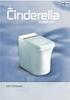 Keraaminen Lämpöpuhallin VV 21 CA Käyttöohje Tuotteen ominaisuudet 2 tehotasoa 800W/1200W PTC-lämpöelementti Alhainen melutaso Kaksinkertainen ylikuumenemissuoja Kaatumissuoja Irroitettava ilmansuodatin
Keraaminen Lämpöpuhallin VV 21 CA Käyttöohje Tuotteen ominaisuudet 2 tehotasoa 800W/1200W PTC-lämpöelementti Alhainen melutaso Kaksinkertainen ylikuumenemissuoja Kaatumissuoja Irroitettava ilmansuodatin
Vianmääritys. Käyttöohjeet
 Käyttöohjeet Vianmääritys 1 2 3 4 5 6 7 8 Jos laite ei toimi halutulla tavalla Vianmääritys käytettäessä kopiointitoimintoa Vianmääritys faksitoimintoa käytettäessä Vianmääritys käytettäessä tulostintoimintoa
Käyttöohjeet Vianmääritys 1 2 3 4 5 6 7 8 Jos laite ei toimi halutulla tavalla Vianmääritys käytettäessä kopiointitoimintoa Vianmääritys faksitoimintoa käytettäessä Vianmääritys käytettäessä tulostintoimintoa
CITATION SUB KÄYTTÖOHJE
 CITATION SUB KÄYTTÖOHJE / TÄRKEITÄ TURVALLI- SUUSTIETOJA Tarkista verkkojännite ennen käyttöä Citation-subwoofer on suunniteltu käytettäväksi 100 240 V:n, 50/60 Hz:n vaihtovirralla. Tuotteen liittäminen
CITATION SUB KÄYTTÖOHJE / TÄRKEITÄ TURVALLI- SUUSTIETOJA Tarkista verkkojännite ennen käyttöä Citation-subwoofer on suunniteltu käytettäväksi 100 240 V:n, 50/60 Hz:n vaihtovirralla. Tuotteen liittäminen
STIHL AP 100, 200, 300. Turvallisuusohjeet
 { STIHL AP 100, 200, 300 Turvallisuusohjeet suomi Sisällysluettelo Alkuperäisen käyttöohjeen käännös Painettu kloorittomalle paperille. Painovärit sisältävät kasviöljyjä, paperi on kierrätyskelpoista.
{ STIHL AP 100, 200, 300 Turvallisuusohjeet suomi Sisällysluettelo Alkuperäisen käyttöohjeen käännös Painettu kloorittomalle paperille. Painovärit sisältävät kasviöljyjä, paperi on kierrätyskelpoista.
LASERJET PRO 400 MFP. Pikaopas M425
 LASERJET PRO 400 MFP Pikaopas M425 Kopiolaadun optimointi Valittavissa olevat kopiointilaatuasetukset Autom. valinta: Valitse tämä asetus, jos kopiointilaadulla ei ole suurta merkitystä. Tämä on oletusasetus.
LASERJET PRO 400 MFP Pikaopas M425 Kopiolaadun optimointi Valittavissa olevat kopiointilaatuasetukset Autom. valinta: Valitse tämä asetus, jos kopiointilaadulla ei ole suurta merkitystä. Tämä on oletusasetus.
PullmanErmator Ilmanpuhdistajat/alipaineistajat A1000 A2000
 PullmanErmator Ilmanpuhdistajat/alipaineistajat A1000 A2000 Käyttöohjeet Sisällysluettelo 1 Huomio!... 3 2 Turvamääräykset... 3 2.1 Käsittely... 3 2.2 Huolto... 3 3 Käyttö... 3 3.1 Suodattimen merkkivalot...
PullmanErmator Ilmanpuhdistajat/alipaineistajat A1000 A2000 Käyttöohjeet Sisällysluettelo 1 Huomio!... 3 2 Turvamääräykset... 3 2.1 Käsittely... 3 2.2 Huolto... 3 3 Käyttö... 3 3.1 Suodattimen merkkivalot...
Pysäytä tulostimen toimet, kuten tulostaminen tai fonttien lataaminen. Selaa valikoita tai liiku näyttöjen ja valikkovaihtoehtojen
 Pikaopas Tietoja tulostimesta Tulostimen ohjauspaneelin käyttäminen 3 Osa Tarkoitus 4 Seis-painike Poistu valikoista ja palaa Valmis-tilaan 5 Oikea nuolipainike 6 Valitse-painike Avaa valikko. Pysäytä
Pikaopas Tietoja tulostimesta Tulostimen ohjauspaneelin käyttäminen 3 Osa Tarkoitus 4 Seis-painike Poistu valikoista ja palaa Valmis-tilaan 5 Oikea nuolipainike 6 Valitse-painike Avaa valikko. Pysäytä
Lukemalla "Kopiokoneen käyttöohjeen" turvatiedot varmistat, että osaat käyttää laitetta oikein ja turvallisesti. Verkko-opas
 Lukemalla "Kopiokoneen käyttöohjeen" turvatiedot varmistat, että osaat käyttää laitetta oikein ja turvallisesti. Verkko-opas Johdanto Oppaassa annetaan laitteen käyttöön ja huoltoon liittyviä ohjeita ja
Lukemalla "Kopiokoneen käyttöohjeen" turvatiedot varmistat, että osaat käyttää laitetta oikein ja turvallisesti. Verkko-opas Johdanto Oppaassa annetaan laitteen käyttöön ja huoltoon liittyviä ohjeita ja
1. Käytä aina silmä-, kuulo- ja hengityssuojaimia. Kiinnitä aina laitteeseen pölynimuri vähentääksesi koneen ulkopuolelle pääsevän pölyn määrää.
 32 SKATEPAL PRO 3 PAKKAUKSEN PURKU JA ASENTAMINEN 1. Aseta kone vakaalle pöydälle 80 100 cm:n työskentelykorkeudelle. 2. Avaa yläkansi napsauttamalla koneen molemmilla puolilla olevia solkia. 3. Kannen
32 SKATEPAL PRO 3 PAKKAUKSEN PURKU JA ASENTAMINEN 1. Aseta kone vakaalle pöydälle 80 100 cm:n työskentelykorkeudelle. 2. Avaa yläkansi napsauttamalla koneen molemmilla puolilla olevia solkia. 3. Kannen
Lue tämä ensin. Laitteen mukana toimitettavat oppaat. Laitteen turvallisuustiedot. Muita tietoja laitteesta. Liite
 Lue tämä ensin Laitteen mukana toimitettavat oppaat Laitteen turvallisuustiedot Muita tietoja laitteesta Liite Saat lisätietoja aiheista, joita ei käsitellä paperioppaissa, verkkosivuiltamme (http://www.ricoh.com/)
Lue tämä ensin Laitteen mukana toimitettavat oppaat Laitteen turvallisuustiedot Muita tietoja laitteesta Liite Saat lisätietoja aiheista, joita ei käsitellä paperioppaissa, verkkosivuiltamme (http://www.ricoh.com/)
Lue tämä ensin. Turvallisuustiedot. Tietoja laitteesta. Laitteen asennus. Vianmääritys. Liite
 Lue tämä ensin Turvallisuustiedot Tietoja laitteesta Laitteen asennus Vianmääritys Liite Paperiopasta täydentäviä tietoja löytyy verkkosivustolla olevista HTML/PDFtiedostoista. Lue tämä opas huolellisesti
Lue tämä ensin Turvallisuustiedot Tietoja laitteesta Laitteen asennus Vianmääritys Liite Paperiopasta täydentäviä tietoja löytyy verkkosivustolla olevista HTML/PDFtiedostoista. Lue tämä opas huolellisesti
Langattomien kauko-ohjainten WR-1/WR-R10 laiteohjelman päivittäminen
 Langattomien kauko-ohjainten WR-1/WR-R10 laiteohjelman päivittäminen Kiitos, että valitsit Nikon-tuotteen. Tässä oppaassa kerrotaan, kuinka päivitetään laiteohjelma langattomiin kauko-ohjaimiin WR-1 ja
Langattomien kauko-ohjainten WR-1/WR-R10 laiteohjelman päivittäminen Kiitos, että valitsit Nikon-tuotteen. Tässä oppaassa kerrotaan, kuinka päivitetään laiteohjelma langattomiin kauko-ohjaimiin WR-1 ja
 TÄRKEITÄ HUOMIOITA Kiitos, että valitsit Casa Bugatin UMA keittövaa'an. Kuten kaikkia elektronisia laitteita, myös tätä vaakaa tulee käyttää huolellisesti ja ohjeiden mukaan vammojen ja laitteen vaurioitumisen
TÄRKEITÄ HUOMIOITA Kiitos, että valitsit Casa Bugatin UMA keittövaa'an. Kuten kaikkia elektronisia laitteita, myös tätä vaakaa tulee käyttää huolellisesti ja ohjeiden mukaan vammojen ja laitteen vaurioitumisen
